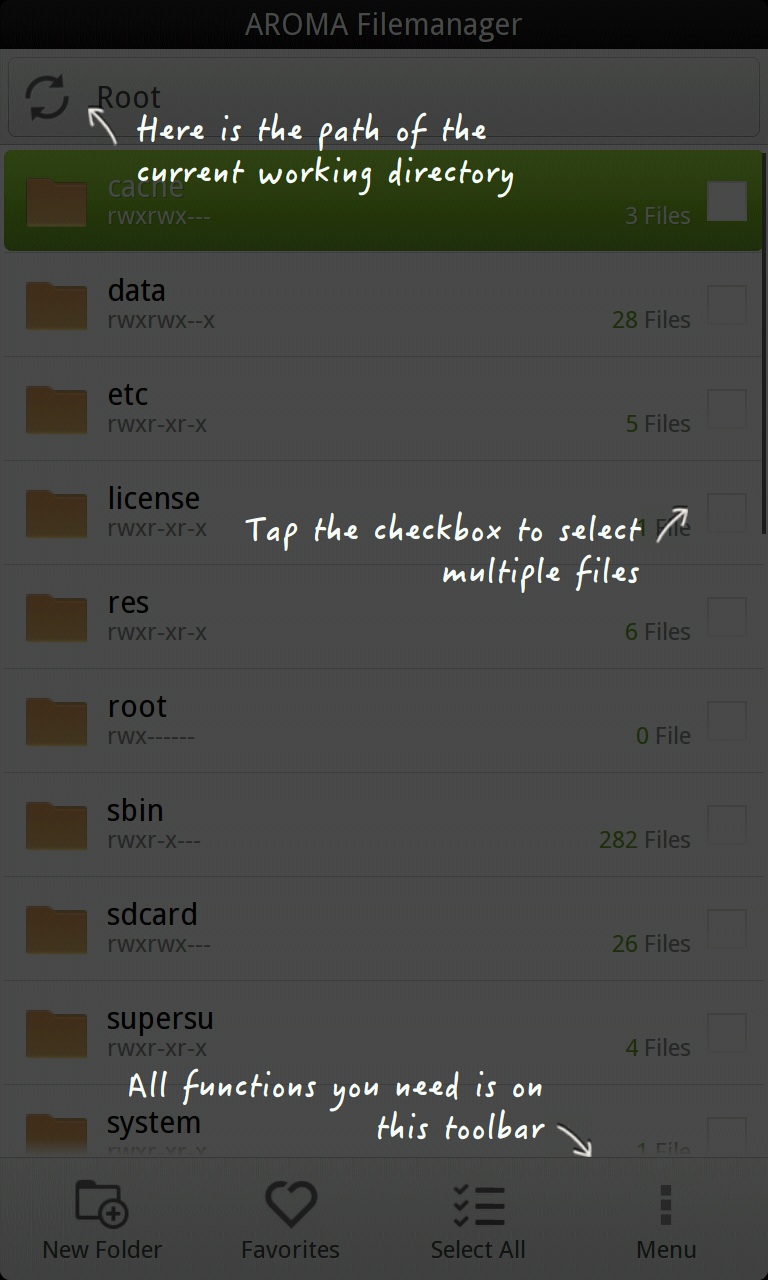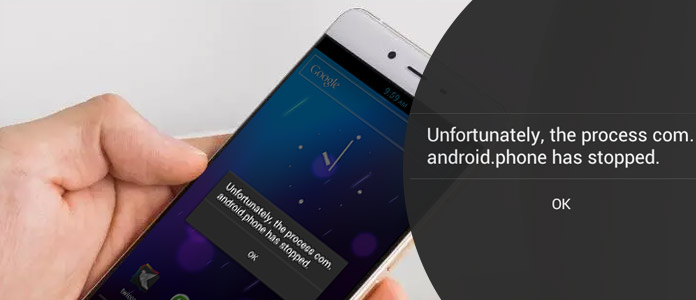Процесс com android phone остановлен что делать samsung: Что делать, если процесс com android phone остановлен
Что делать, если процесс com android phone остановлен
Мобильный телефон сочетает в себе множество полезных функций, в число которых входит прослушивание музыки, возможность съемки фото, видео и многое другое. Однако, главной функцией по-прежнему остается возможность звонить. Лишившись ее, телефон превращается в обычное медиа-устройство. На некоторых смартфонах высвечивается сообщение «произошла неожиданная остановка процесса com android phone». Это приводит к тому, что вы не можете позвонить кому-либо, а также пользоваться другими стандартными функциями. Избавиться от «com android phone произошла ошибка» пользователи могут несколькими способами, начиная банальной перезагрузкой и заканчивая полным сбросом или удалением кэша с помощью файлового менеджера.Причины возникновения
Обычно процесс на устройстве под названием «com android phone» будет остановлен по причине некорректных действий со стороны пользователя. Данная неисправность может появиться в нескольких случаях:
Иногда это может происходить в связи со сбоями или переполнением кэша в приложении «Телефон».
Сначала попробуйте просто правильно перезагрузить ваше устройство. Некоторым это помогает, и сообщение «процесс android остановился» исчезает. Если это не помогло, перейдите непосредственно к следующему шагу.
Отключение синхронизации
В большинстве мобильных телефонов для упрощения вашей жизни предусмотрена синхронизация времени с данными сотового оператора. Иногда именно эта функция приводит к появлению ошибки «процесс com android phone остановлен». Что делать в этом случае? Просто отключите эту синхронизацию. Сделать это поможет следующая инструкция:
- Перейдите в основные настройки вашего гаджета.
- Выберите меню «Дата и время».
- Уберите галочку с «Использовать дату и время сети», а также пункта «Часовой пояс сети».

Фактически для телефонов Samsung и Sony Xperia этот метод является действенным. Если при попытке попасть в записную книжку система все равно регулярно выдает сообщение с ошибкой, стоит попробовать почистить кэш.
Очистка данных и кэша в приложении «Телефон»
Среди системных приложений Андройда имеется одно, отвечающее за возможность совершения звонков. Оно называется «Телефон». В нем изредка могут происходить сбои, из-за которых работа аппарата с SIM-картой может остановиться, поэтому необходимо восстановить корректную работу этой программы. Сделать это можно простой последовательностью шагов:
- Зайдите в основные настройки вашего андроид-устройства.
- Найдите меню «Приложения», а затем выберите его.
- Перед вами откроются процессы телефона. Сверху будет несколько вкладок. Зайдите на вкладку «Все».
- Среди списка найдите приложение «Телефон» (как правило, имеет значок синей телефонной трубки). Нажмите на него.
- В окне нажмите кнопки «Очистить кэш» и, естественно, «Стереть данные».

- Перезагрузите устройство.
Метод эффективно работает на телефонах от «Сони», «Самсунг», «Леново» и других производителей. К сожалению, имеется ряд случаев, когда даже этого оказывается недостаточно.
Ручная очистка кэша и данных
Если предыдущий способ не помог, тогда следует прибегнуть к данной методике. Она подходит непосредственно для продвинутых пользователей, так как включает в себя вхождение в так называемый recovery mode, а также использование прав суперпользователя. Это специальное меню на андроид-телефонах, с помощью которого можно сделать сброс, выполнить перепрошивку или восстановить систему.
На каждом телефоне имеется своя комбинация клавиш, которая позволяет зайти в recovery mode. Попасть в это меню в большинстве случаев поможет следующая последовательность действий:
- Выключите телефон.
- Зажмите одновременно кнопку включения и увеличения звука.
- Как только смартфон начал включаться, отпустите кнопку Power, но удерживайте «Громкость вверх».

- Увидев меню, отпустите клавишу громкости.
Также для выполнения этой процедуры вам понадобится специальный файловый менеджер под названием Aroma File Manager. Оно позволяет создавать, удалять и переименовывать директории в системе, а также вырезать и копировать различные файлы. Для работы программы телефон должен иметь Root-права.
Давайте выясним, как исправить проблему «в android phone settings произошла ошибка». Для этого вам следует последовательно выполнить следующие пункты:
- Скачайте файловый менеджер Aroma File Manager, а потом переместите установочный файл на карту SD или внутреннюю память.
- Далее перейдите в recovery mode. О том, как это сделать было написано ранее. Если способ не помог, найдите информацию специально для вашей модели.
- Выберите пункт Install from ZIP, а потом укажите установочный файл Aroma. Убедитесь, что файл для инсталляции имеет разрешение zip.
- Подтвердите установку, нажав кнопку «Yes».

- Перед вами откроется файловый менеджер. Перейдите в раздел «Настройки».
- Прокрутите меню до самого низа, а потом найдите раздел «Config Mount». В нем выберите строку «Automount all devices on start».
- В нижнем левом углу нажмите кнопу «Done». Подтвердите изменения.
- Пройдите по пути «Data/Data».
- В папке com.android.phone найдите директорию Cache. Удалите все содержимое.
- Выполните аналогичную очистку для SIM toolkit app.
- Сохраните все изменения. Для этого перейдите в главный раздел, а затем нажмите «Exit».
- Выйдите из recovery mode. Выполните перезагрузку смартфона.
Установка «звонилки» из магазина приложений
Временным решением может стать установка сторонней программы, которая позволяет осуществлять звонки. Найти подобные программы вы можете в официальном магазине приложений «Плей Маркет». Большой популярностью пользуются такие программы, как WePhone и Phone+.
Большой популярностью пользуются такие программы, как WePhone и Phone+.
Они обладают широким интерфейсом и позволяют полностью заменить стандартный «Телефон». Однако, все они имеют один недостаток: некоторые функции являются платными или доступны только на определенный период. Помимо этого, в приложениях очень много рекламы, что создает некоторые неудобства.
Загрузить программу можно с помощью Wi-Fi или через компьютер. Затем скачанный apk-файл следует при помощи USB скинуть на телефон, а потом произвести установку. Перед скачиванием любых приложений обязательно читайте отзывы других пользователей. Это поможет избежать некачественного ПО, которое может содержать вирусы.
Крайние меры
Если абсолютно все не помогает, а пользоваться сторонним софтом вы не хотите, попробуйте сделать сброс телефона к заводским настройкам (Hard reset). Это будет означать, что все пользовательские данные будут удалены, а настройки установлены на те, которые были предустановлены на заводе. Вы потеряете все свои контакты, приложения, аккаунты и пароли к ним, мультимедийные данные.
Вы потеряете все свои контакты, приложения, аккаунты и пароли к ним, мультимедийные данные.
В связи с этим, перед данной процедурой рекомендуется создать резервную копию всех важных данных. Это можно сделать при помощи специальных приложений или, просто перебросив все фото, видео и другие файлы на SD карточку. В некоторых моделях имеется в настройках специальный пункт меню – «Резервное копирование на SD карту». Там же находится и меню для восстановления.
Чтобы выполнить полный сброс к заводским настройкам, вам нужно:
- Зайдите в настройки вашего android-гаджета.
- Зайдите в меню «Сброс и восстановление».
- Найдите строку «Сброс настроек». Активируйте этот пункт меню.
- Подтвердите удаление всех данных.
После этого телефон выполнит «Hard reset». Практически в 90 процентов случаев подобный сброс решает любые программные проблемы операционной системы. Выполнить сброс можно также при помощи специального сервисного кода. Узнать комбинацию для вашей модели телефона вы можете в сети Интернет.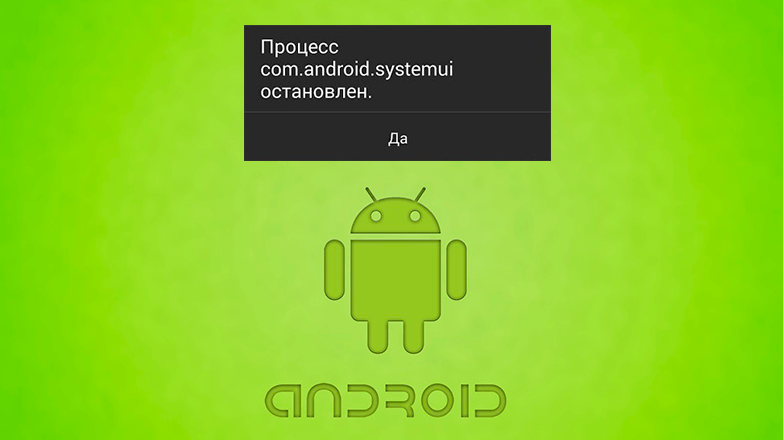 Как только вы ее узнали, следует включить поле набора номера, а затем ввести этот набор цифр и символов.
Как только вы ее узнали, следует включить поле набора номера, а затем ввести этот набор цифр и символов.
Также подобный пункт есть в вышеописанном ранее меню recovery mode. В нем необходимо выбрать строку «wipe data/factory reset». Все эти способы ведут к одному и тому же действию.
Если и это не помогло, возможно, вам придется перепрошить телефон. Достаточно скачать официальную прошивку для вашей модели, а потом попросту поставить ее с помощью того же recovery mode. В установленной операционной системе приложение «Телефон» также будет абсолютно новым и незатронутым вирусами или пользователем.
Несколько полезных советов
Чтобы никогда не сталкиваться с ошибкой «com android phone», следует скачивать программы только с доверенных источников, в частности, с официального магазина Google Play. Читайте отзывы и смотрите на оценку приложения. Это поможет определить качество программы.
Также старайтесь регулярно чистить оперативную память. По мере открываемых приложений она засоряется, соответственно, приводит к «тормозам» в работе устройства и мелким сбоям.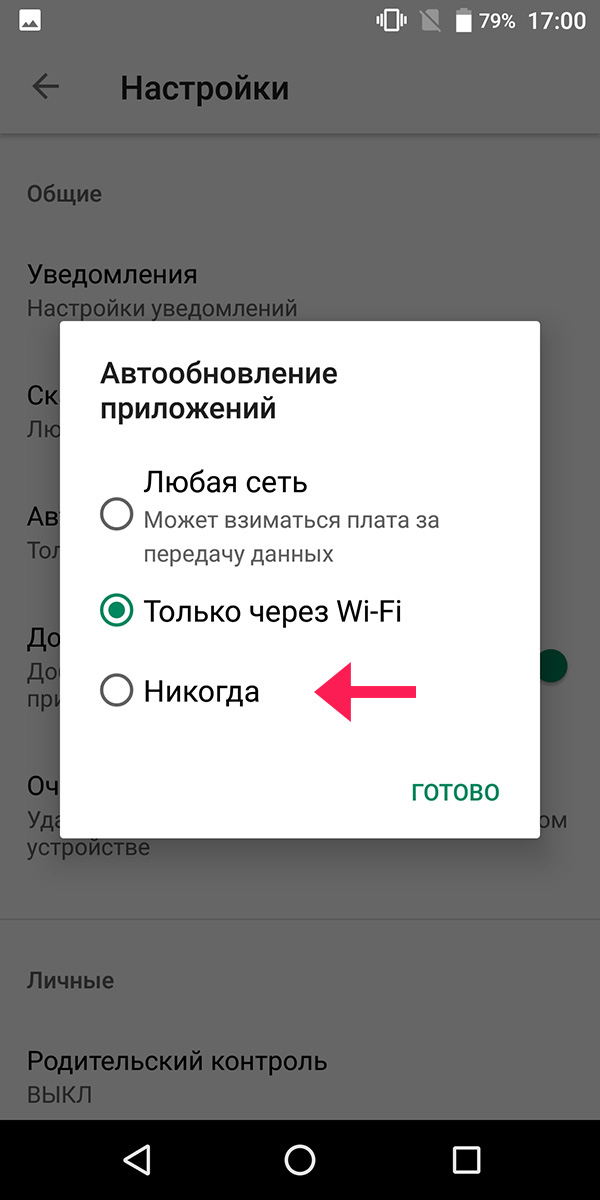
Решение проблемы процесс com.android.phone остановлен
Android — наиболее часто используемая операционная система для смартфонов. Возможно, это происходит благодаря его интерфейсу и расширенным возможностям, которые поддерживает android. Но, несмотря на наличие множества превосходных характеристик, android также несет с собой сложные технические проблемы, которые требуют конкретных вариантов устранения неполадок. Одной из подобных проблем является К сожалению, процесс com.android.phone остановлен или к сожалению dialer перестал работать, это может произойти по нескольким причинам. Сегодня, в статье мы будем обсуждать эту проблему и способы ее устранения самыми простыми способами.
Сегодня, в статье мы будем обсуждать эту проблему и способы ее устранения самыми простыми способами.
Почему возникает ошибка «Процесс com.android.phone не отвечает»?
Эта проблема может возникнуть из-за определенных причин. Такое обычно происходит после того, как вы обновили программное обеспечение телефона или, была установлена новая прошивка. После обновления прошивки телефона есть несколько вещей, которым нужно время, чтобы измениться или скорректироваться с обновлением. Иногда это также происходит из-за поврежденных приложений сторонних разработчиков. Но каковы бы ни были причины, вы можете устранить проблему несколькими способами.
Как исправить ошибку «Процесс com.android.phone остановлен»?
Мы покажем вам несколько способов решения этой проблемы. Но помните, прежде чем пытаться применить сложные способы устранения неисправности, всегда начинайте с простейшего способа. Поскольку проблемы большинства смартфонов легко решаются с помощью простых методов, пользователи предпочитают начинать именно с них, чтобы избежать сложных методик устранения неисправности.
(1) Проанализируйте проблему, переведя смартфон в Безопасный режим.
Сначала вы можете не понять, почему эта ошибка возникла в телефоне. Это может быть проблема программного обеспечения или может быть аппаратным дефектом. Выяснить можно только путем перевода телефона в Безопасный режим. Переход в безопасный режим отключает все вручную установленные приложения и игры сторонних производителей. Безопасный режим обычно используется разработчиками для отладки и устранения проблем. Так что, войдя в него, вы будете в состоянии отследить эту проблему. Если ошибка появляется в безопасном режиме, то вы должны будете удалить эти приложения одно за другим. И если ошибка «процесс com.android.phone неожиданно остановлен» все еще сохраняется, то это, вероятно, проблема аппаратного или программного обеспечения.
Процесс перехода в безопасный режим зависит от модели мобильного телефона. Для большинства устройств, во-первых, вы должны отключить телефон. Затем нажать на кнопку включения, чтобы включить телефон.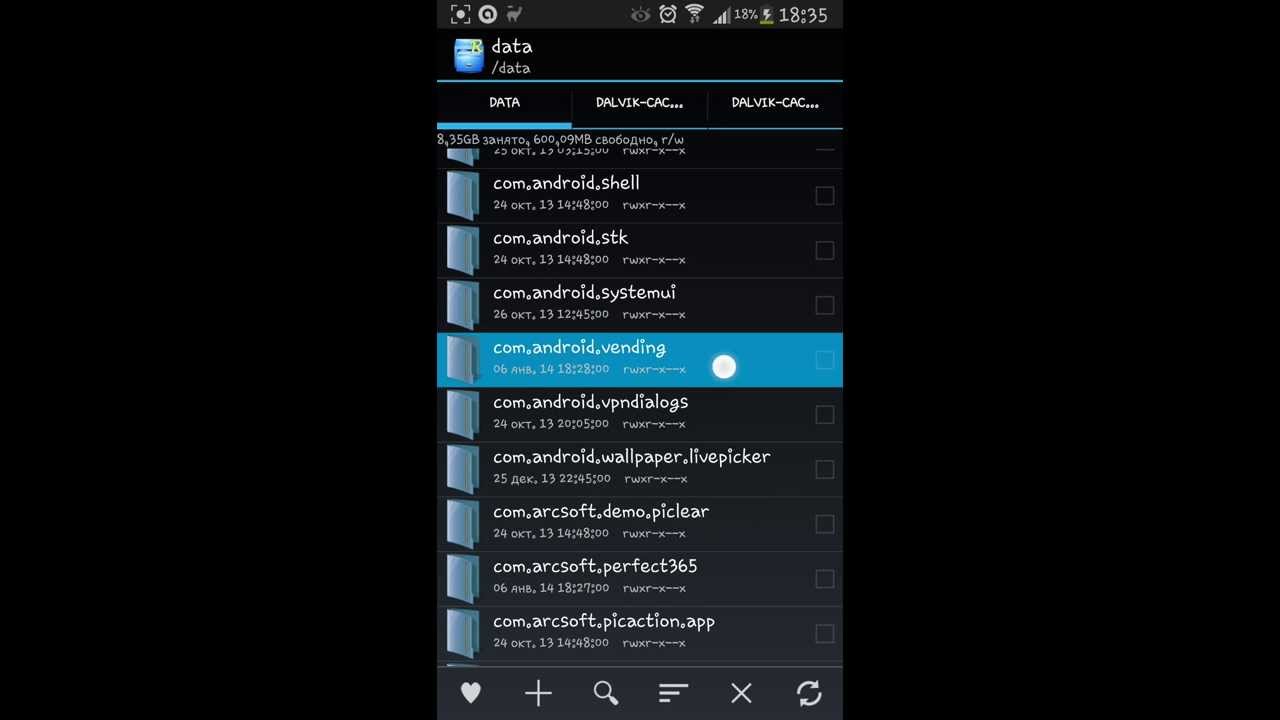 Во время процедуры запуска, нажмите и удерживайте кнопку уменьшения громкости, пока смартфон не загрузится в безопасный режим. Чтобы вернуться в нормальный режим работы или отключить безопасный режим, пожалуйста, следуйте нашему руководству: Как включить/отключить безопасный режим?
Во время процедуры запуска, нажмите и удерживайте кнопку уменьшения громкости, пока смартфон не загрузится в безопасный режим. Чтобы вернуться в нормальный режим работы или отключить безопасный режим, пожалуйста, следуйте нашему руководству: Как включить/отключить безопасный режим?
(2) Очистите кэш и данные приложений телефона
Следующий шаг, который вы должны предпринять — очистить кэш и данные приложений телефона. Чтобы сделать это, выполните следующие действия:
- Перейдите в Настройки телефона> Диспетчер приложений.
• Перейдите на вкладку «Все», чтобы отобразить все приложения устройства.
• Прокрутите вниз и найдите опцию «Телефон».
• Нажмите на него> выберите «Очистить кэш» и «Стереть данные».
• Перезагрузите телефон для того, чтобы изменения вступили в силу.
(3) Очистите кэш и данные SIM Toolkit
Если проблема все еще сохраняется, то попробуйте сначала стереть кэш и данные SIM Toolkit, чтобы исправить ошибку «com. android.phone остановлен». Для выполнения этого действия,
android.phone остановлен». Для выполнения этого действия,
- Перейдите в раздел Настройки> Диспетчер приложений.
- Перейдите на вкладку «Все» и прокрутите вниз до опции SIM Toolkit.
- Нажмите на нее> нажмите «Очистить кэш» и «Стереть данные».
- Как закончите перезагрузите телефон.
(4) Сброс к заводским настройкам (Аппаратный сброс)
Если ни один из двух вышеперечисленных способов устранения неисправности не работает, то вам может понадобиться сбросить настройки телефона. Сброс настроек телефона удалит все данные телефона и контактов, поэтому убедитесь, что вы сделали резервную копию телефона, прежде чем приступить к этому шагу. Чтобы выполнить сброс настроек телефона,
- Перейдите в раздел Настройки> Резервное копирование и сброс.
- Выберите сброс к заводским настройкам.
Ваш телефон будет перезагружен и будет выглядеть внутри, как если бы вы купили новый. Но помните, что заводской сброс удалит все установленные приложения и игры, и любые пользовательские персонализации, которые вы сделали.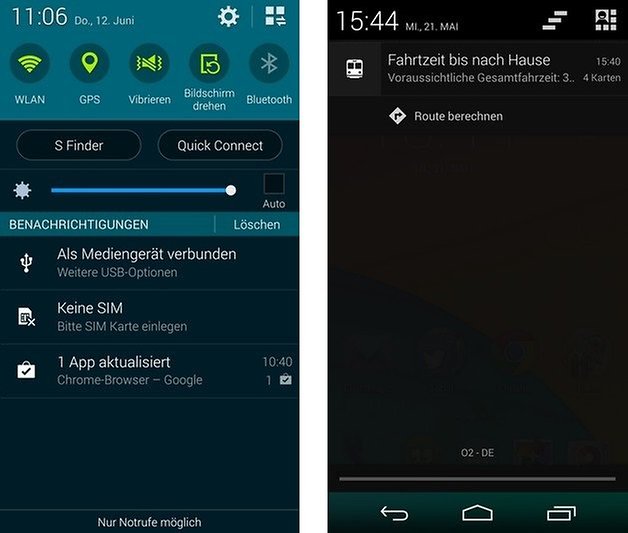
(5) Отключите автоматическое определение даты и времени.
Это самый простой метод, рекомендуемый многими пользователями. Отключение автоматического обновления даты и времени телефона может решить многие проблемы, в том числе и эту. Для того, чтобы отключить автоматическое определение даты и времени,
- Перейдите в раздел Настройки> Дата и время.
- Снимите флажок «Автоматическое обновление даты и времени».
(6) Устранение проблем с помощью custom recovery (пользовательского восстановления).
Устранение неполадок с помощью пользовательского восстановления потребует от вас вручную исправить ошибку «процесс android.phone остановился». Для выполнения этой операции необходимо пройти описанные ниже шаги:
- Загрузите последнюю версию файлового менеджера AROMA из http://forum.xda-developers.com/showthread.php?t=1646108 (пролистайте до attached files).
• Скопируйте и сохраните загруженный файл на SD-карту.
• Загрузитесь в режиме восстановления.
• Как только телефон загрузится в пользовательское восстановление, перейдите к Install.zip> Choose.zip.
• Найдите файловый менеджер AROMA и нажмите на него для установки.
• После установки файлового менеджера АРОМА, его можно будет найти в меню телефона.
• Теперь перейдите к файловому менеджеру, нажав на Меню> Настройки.
• Прокрутите вниз, чтобы найти ‘Mount config’ > отметьте ‘Automount all devices on start’.
• Нажмите на «Готово», чтобы применить изменения.
• Затем перейдите в папку «data/data».
• Удалите папки с телефона, содержащие вложенные папки «cache».
• Выполните то же самое для приложения SIM Toolkit.
• Нажмите в файловом менеджере АРОМА на Menu> Exit. Нажмите «Да».
• Теперь вернитесь в главное меню восстановления и перезагрузите телефон для того, чтобы изменения вступили в силу.
Итак, вы узнали несколько способов устранения ошибки «android.phone остановлен». Если вы новичок в android, то вы не должны беспокоиться об этой неприятности, потому что это обычно происходит из-за поврежденного приложения.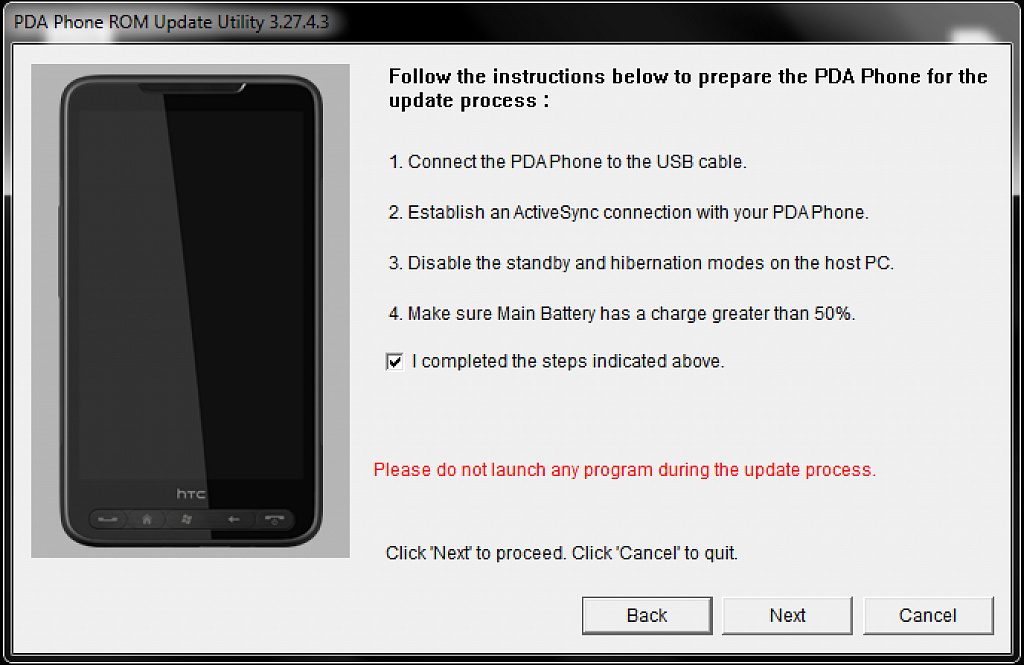 Иногда, приложения и игры, которые были загружены и установлены не из Play Маркет, могут быть повреждены или могут заразить ваш телефон. Следовательно, нужно быть очень осторожным с такими приложениями и всегда скачивать официально проверенные приложения из Play Маркет.
Иногда, приложения и игры, которые были загружены и установлены не из Play Маркет, могут быть повреждены или могут заразить ваш телефон. Следовательно, нужно быть очень осторожным с такими приложениями и всегда скачивать официально проверенные приложения из Play Маркет.
Ошибка com.android.phone на Android — как исправить
  мобильные устройства
Одна из распространенных ошибок на смартфонах Android — «В приложении com.android.phone произошла ошибка» или «Процесс com.android.phone остановлен», возникающая, как правило, при звонках, вызове номеронабирателя, иногда — произвольно.
В этой инструкции подробно о том, как исправить ошибку com.android.phone на андроид телефоне и чем она может быть вызвана.
Основные способы исправления ошибки com.android.phone
Чаще всего проблема «В приложении com.android.phone произошла ошибка» бывает вызвана теми или иными проблемами системных приложений, отвечающих за телефонные вызовы и прочие действия, происходящие через вашего оператора связи.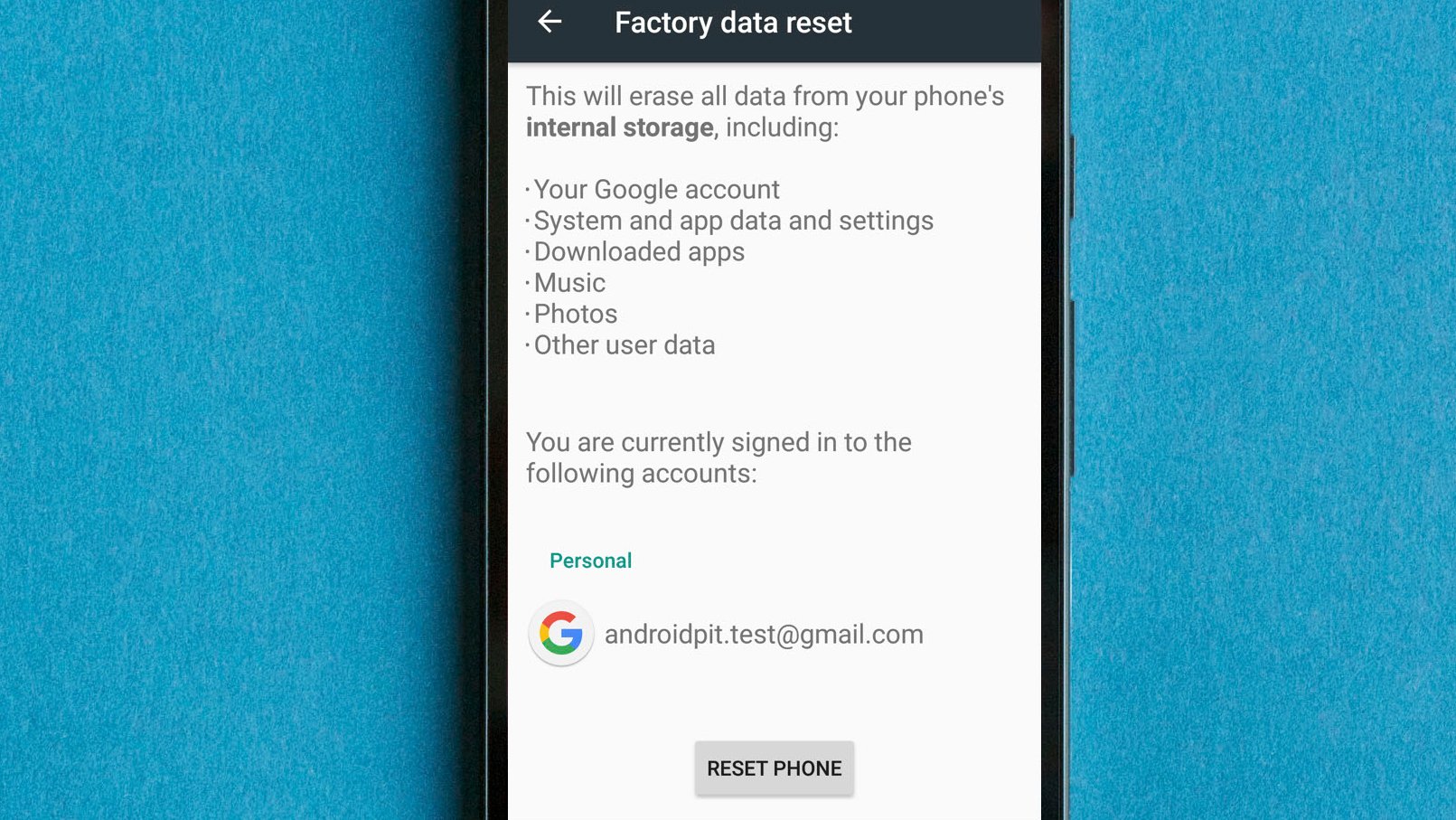
И в большинстве случаев помогает простая очистка кэша и данных этих приложений. Далее показано, как и для каких приложений следует это попробовать (на скриншотах показан «чистый» интерфейс Android, в вашем случае, для телефонов Samsung, Xiaomi и других он может несколько отличаться, тем не менее всё делается практически тем же образом).
- На вашем телефоне зайдите в Настройки — Приложения и включите показ системных приложений, если такая опция присутствует.
- Найдите приложения «Телефон» и «Меню SIM-карты».
- Нажмите по каждому из них, затем выберите раздел «Память» (иногда такого пункта может не быть, тогда сразу следующий шаг).
- Очистите кэш и данные этих приложений.
После этого проверьте, была ли исправлена ошибка. Если нет, попробуйте проделать то же самое с приложениями (некоторые из них могут отсутствовать на вашем устройстве):
- Настройка двух SIM-карт
- Телефон — сервисы
- Управление звонками
Если ничто из этого не помогает, переходим к дополнительным способам.
Дополнительные методы решения проблемы
Далее — ещё несколько способов, которые иногда могут помочь в исправлении ошибок com.android.phone.
- Перезагрузите телефон в безопасном режиме (см. Безопасный режим Android). Если проблема в нём не проявляет себя, вероятнее всего причиной ошибки является какое-то недавно установленное приложение (чаще всего — средства защиты и антивирусы, приложения для записи и других действий со звонками, приложения для управления мобильными данными).
- Попробуйте выключить телефон, вынуть сим-карту, включить телефон, установить все обновления всех приложений из Play Маркет по Wi-Fi (если есть), установить сим-карту.
- В разделе настроек «Дата и время» попробуйте отключить дату и время сети, часовой пояс сети (не забудьте установить правильные дату и время вручную).
Ну и, наконец, последний способ — сохранить все важные данные с телефона (фото, контакты — можно просто включить синхронизацию с Google) и сбросить телефон на заводские настройки в разделе «Настройки» — «Восстановление и сброс».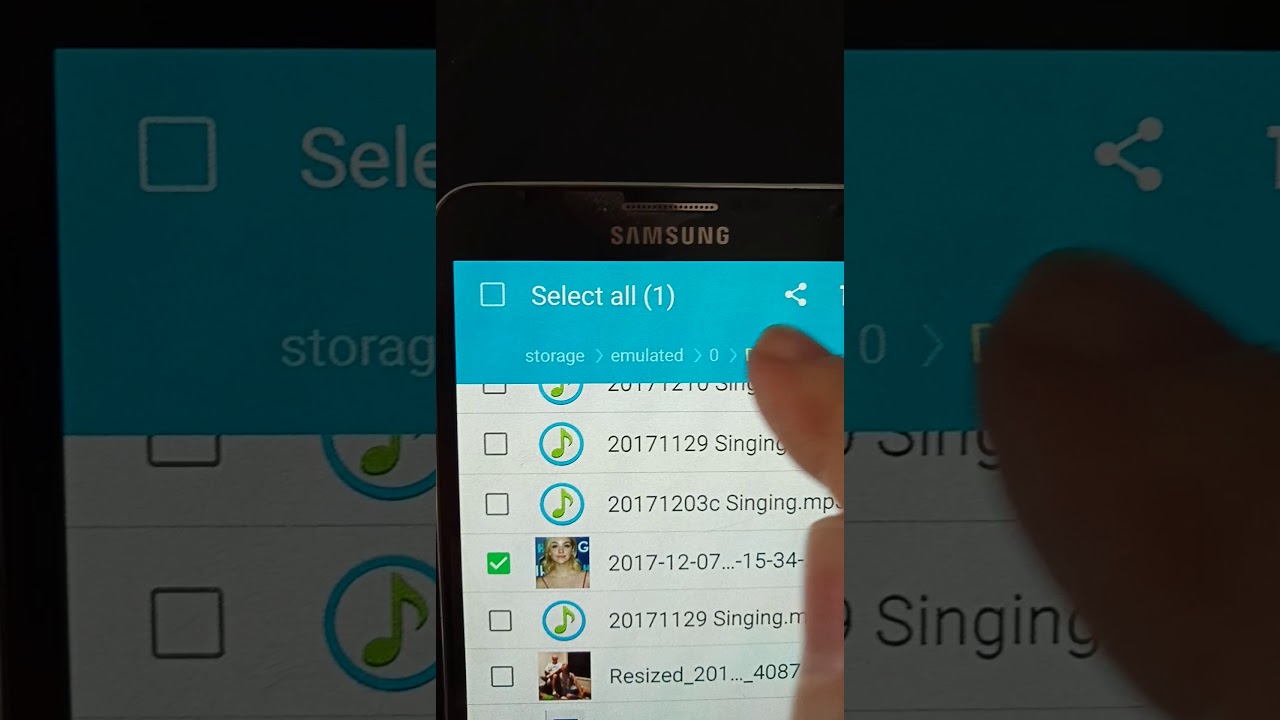
remontka.pro в Телеграм | Другие способы подписки
А вдруг и это будет интересно:
6 способов исправить ошибку «остановлен процесс com.android.phone»?
На Android-устройствах очень часто появляются ошибки «В приложении com.android.phone произошла ошибка» и ее аналог – «Процесс com.android.phone остановлен». Обе разновидности сбоев могут наблюдаться при открытии разных приложений, но преимущественно – в момент запуска звонилки или при попытке позвонить. Мы подготовили руководство, в котором подробно рассматриваем основные причины подобных сбоев и способы их исправления своими руками. Практически наверняка к концу статьи вы сможете решить свою проблему.
Что значит ошибка com.android.phone?
Если во время запуска приложения пишется, что «процесс com.android.phone остановлен», дело в каких-то системных сбоях. Скорее всего причина заключается в:
- конфликте данных приложения;
- неудавшейся попытке подключения к серверам;
- сбое взаимодействия между разными приложениями;
- повреждении системных файлов вирусами;
- ошибке приложения или его несовместимости с версией операционной системы, оболочки.

Читайте также: Как отключить приложения на Android?
Внимательные читатели заметили, что все перечисленные проблемы поддаются исправлению вручную. Их можем самостоятельно устранить, при чем довольно просто.
Как исправить сбой com.android.phone?
Сразу хочется заметить, что ошибка com.android.phone может встречаться на всех устройствах, но по каким-то причинам, чаще всего на нее жалуются пользователи смартфонов Samsung и Xiaomi. Вероятно, это связано со скрытыми ошибками операционных систем (или просто с популярностью этих телефонов).
Метод 1: чистим кэш приложения
Самый простой в реализации и при этом действенный способ – удалить временные данные приложения. Часто они как-то неправильно сохраняются, что вызывает проблеме в использовании конкретного софта. Особенно актуален данный метод в случаях, когда ошибка возникает только в одном конкретном приложении.
Что делать при сбое com.android.phone:
- Открываем меню «Настройки».
- Идем в раздел «Приложения» и выбираем «Все приложения».
- Выбираем приложение «Телефон», жмем на кнопку «Очистить».
- Сначала касаемся пункта «Очистить кэш», если это не помогло, то и – «Очистить все».
Метод 2: вручную выставляем время и часовой пояс
Для корректной работы большинства приложений нужно правильно установленное время на смартфоне. Для этого на большинстве устройств есть опция автоматической синхронизации времени и часового пояса. К сожалению, она может работать не так, как должно. Видимо, это связано с временной недоступностью онлайн-сервера. Самый простой способ решения проблемы – вручную выставить нужные данные.
Как это исправить:
- Открываем «Настройки» и в разделе «Расширенные настройки» выбираем «Дата и время».
- Деактивируем пункт «Использовать время сети», а затем устанавливаем его вручную.
- Также поступаем с часовым поясом (находится чуть ниже).
Метод 3: обновляем все приложения с Play Маркет
Важно не просто выполнить обновление, но предварительно перезагрузить аппарат. Это более действенный метод.
Как исправить com.android.phone:
- Выключаем смартфон полностью и включаем его через несколько минут.
- Подключаемся к Wi-Fi.
- Открываем приложение «Play Маркет».
- Нажимаем на свой аватар и выбираем «Мои приложения и игры».
- Если отображается блок «Есть обновления», нажимаем напротив него «Обновить все».
Видимо, обычно приложение не отвечает из-за конфликта версий или того, что разработчики не успевают адаптировать его к новой версии прошивки.
Читайте также: Произошла ошибка «android process acore»: причины и лучшие решения
Метод 4: удаляем от вирусов
Еще одно действие, что стоит выполнить для перестраховки – проверить смартфон на наличие вирусов. В теории может быть, что система заражена опасным кодом, который повредил файлы Android или другими способами препятствует использованию приложений. Для этого можем воспользоваться любым хорошим антивирусом, например, Avast Mobile Security, Dr.Web Security Space или Kaspersky Internet Security.
Метод 5: переходим на другое приложение
Практически всегда в том или ином виде, но причиной сбоя является то, что остановился функционал осуществления вызовов. Его используется не только телефонная книга или сервис звонков, но и многие другие программы. Очень часто даже те, которые не имеют прямого отношения к разговорам. Даже игры могут собирать номера телефонной книги, а потом выдавать ошибку.
Первым делом нужно выяснить, что за приложение вызывает неполадку. Чаще всего это звонилка. Предлагаем просто перейти к использованию другой, их много на Play Маркете. Вот несколько популярных: Контакты +, True Phone. Если дело в другом приложении, и такое тоже может быть, просто ищем его аналог в интернете и устанавливаем на телефон. Это часто помогает.
Метод 6: сбрасываем настройки
Когда все методы решения ошибки исчерпаны, приходится переходить к последнему доступному способу. Его всегда откладываем на потом, так как придется попрощаться с личными данными, которые не сохранены на компьютере или облаке.
Что делать:
- Переходим в «Настройки» на страницу «О телефоне».
- Касаемся пункта «Сброс настроек».
- Жмем на кнопку «Стереть все данные» и вводим графический ключ.
- Подтверждаем действие несколько раз и ждем.
Несмотря на необратимые последствия, данный метод самый действенный.
Читайте также: Как синхронизировать контакты Android?
Что делать, чтобы больше ошибка не появлялась?
Если читатель уже не первый раз сталкивается с подобным сбоем, стоит задуматься о профилактике проблемы. Вот несколько действий, которые значительно снизят вероятность повторного появления сбоя:
- Устанавливаем софт только из проверенных источников, лучше с Google Play Маркет.
- Удаляем все ненужные приложения.
- Стараемся не лезть в системные разделы Android и не использовать root-доступ. В неопытных руках это часто заканчивается плохо.
- Используем антивирус регулярно, проверяя им все загруженные файлы.
- Периодически чистим временные данные.
Надеемся, ошибка com.android.phone оставила читателя в покое и больше не появится в обозримом будущем. До сих пор это помогало всегда. Если ваш случай не входит в это большинство, пишите в комментариях, постараемся помочь.
Robot
Нужна помощь?
Задать вопрос
Ошибка «К сожалению, процесс com.android.phone остановлен» – Решения проблемы. |
«К сожалению, процесс com.android.phone остановлен» — это самая распространенная ошибка Android Lollipop. Если вы используете телефон с Android, то есть вероятность, что вы столкнетесь с сообщением об ошибке, где будет указано «К сожалению, процесс com.android.phone остановлен». Сообщение с такой ошибкой может появиться после того, как на вашем телефоне нарушается работа стандартных функций. В большинстве случаев, такая ошибка возникает при обновлении смартфона с Android. Ошибка может возникать при приеме вызовов, подключении к Интернету и во многих других случаях. Причина ошибки может варьировать в зависимости от телефона, но вам должно быть приятно узнать, что избавиться от этой ошибки очень просто.
Вы устали от того, что на вашем телефоне постоянно появляется сообщение об ошибке «К сожалению, процесс com.android.phone остановлен»? Тогда, пришло время попрощаться с этой ошибкой, потому что в этой статье мы расскажем, как это исправить. Здесь предоставлен не один вариант решения проблемы, а несколько, поэтому пробуйте до тех пор, пока не получиться.
«К сожалению, процесс com.android.phone остановлен» на MiUi, Mi3, Samsung Galaxy S3, Motorola, Xiaomi, планшетах и других смартфонах
8 уникальных решений для исправления «К сожалению, процесс com.android.phone остановлен»
Вот 8 проверенных способов устранения этой ошибки на любом смартфоне.
Решение №1. Сообщений должно быть <5
Вы можете попробовать это решение, если у вас появляется сообщение «К сожалению, процесс com.android.phone остановлен» во время приема вызова.
Перейдите на Главный экран — Телефон — Настройки — Общие настройки — Отклонить сообщение.
Если у вас Android KitKat или Lollipop
Перейдите на Главный экран — Телефон — Настройки — Общие настройки — Быстрые ответы.
Теперь, в списке, вам нужно проверить количество сообщений по умолчанию. Если количество сообщений по умолчанию больше 5, вам нужно удалить несколько сообщений, чтобы количество сообщений по умолчанию было меньше 5. После того, как вы удалили сообщения по умолчанию, выключите телефон Android и снова включите. Затем проверьте, не перестало ли появляться сообщение с ошибкой «К сожалению процесс com.android.phone остановлен» во время приема вызова.
Решение №2. Очистите кеш и остановить действия.
Это еще одно простое решение, чтобы избавиться от ошибки. Перейдите на Главный экран — Меню — Настройки — Приложения.
После того, как вы откроете «Управление приложением», просмотрите верхнюю часть экрана вашего смартфона, где вы найдете вкладку «Все». Там вам нужно перейти в раздел «Переход к» и коснуться эквивалента приложения для телефона. Как только вы доберетесь туда, очистите кеш и данные. После очистки данных и кеша выключите смартфон с Android и снова включите его. Проверьте, появляется ли эта ошибка снова. Если проблема все еще существует, попробуйте принудительно закрыть следующие приложения:
- Google Service Framework
- Контакты
- Gmail
- Календарь
- Другие почты с социальные сети.
Вы можете принудительно закрыть вышеупомянутые службы из «Запуск служб». Перезагрузите телефон, чтобы проверить, была ли проблема решена или нет.
Решение №3. Новые настройки APN [для сетевых проблем]
Если вы видите «К сожалению, процесс com.android.phone остановлен» всякий раз, когда пытаетесь подключить со смартфона к 3G или 4G, тогда вы должны попытаться укоренить ваше устройство. После укоренения устройства нажмите новую настройку APN, чтобы решить проблему.
Решение №4. Очистите раздел кеша.
Существует еще один способ решения «К сожалению, процесс com.android.phone остановлен», при этом, не теряя ваши данные. Эта ошибка может быть решена путем очистки раздела кеша на смартфоне с Android. Выключите смартфон, надолго зажав кнопку включения / выключения питания. Теперь нажмите и удерживайте данную комбинацию клавиш: Включение / выключение питания, Громкость + кнопка «Home». Теперь будьте осторожны, следуйте по следующим шагам. Отпустите кнопку включения / выключения питания, ваш смартфон должен один раз завибрировать.
Теперь, вы все еще продолжаете удерживать комбинацию клавиш, на экране дисплея вашего смартфона появится меню. С помощью кнопки Volume (громкость) выберите «Wipe Cache Partition». Вы можете подтвердить свой выбор с помощью кнопки включения / выключения питания. После того, как вы выберете это, кеш будет очищен. Теперь выберете «Перезагрузить телефон», чтобы перезагрузить телефон, не теряя данные. Скорее всего, ошибка «К сожалению, процесс com.android.phone остановлен», больше не появиться.
Решение №5. Инструментарий SIM-карты
Вы также можете попытаться решить, очистив кэш и данные набора инструментов SIM. Для исправления ошибки, перейдите в Настройки Приложения — Инструментарий SIM. Теперь очистите данные и данные кэша набора инструментов SIM-карты и перезагрузите смартфон. Проверьте, устранилась ли ошибка или нет.
Если ошибка не исчезла, просмотрите следующие варианты ее устранения.
Решение №6. Отключить автоматическое обновление
Это самое простое решение для исправления ошибки «К сожалению, процесс com.android.phone остановлен». Здесь, все, что вам нужно сделать, это остановить опцию автоматического обновления. Такое решение исправления ошибки срабатывает у большинства, возможно, оно поможет и вам.
Вам нужно отменить автоматическое обновление, как в настройках телефона, так и в Google Play Store. Это также поможет вам ускорить скорость работы интернета.
Решение №7. Пользовательский ПЗУ
Также можно решить, изменив ОС. Пользователи, которые столкнулись с этой ошибкой после обновления своего устройства, могут изменить свою ОС. Вы можете выбрать любой пользовательский ПЗУ, чтобы избавиться от ошибки.
Решение №8. Сброс настроек до заводских. (последний способ)
Это окончательное решение для устранения ошибки, «К сожалению, процесс com.android.phone остановлен», вам нужно будет произвести сброс настроек на вашем смартфоне с Android. Перед выполнением этого, вам необходимо сделать резервную копию данных. Для выполнения этого способа, обычным способом отключите смартфон. Теперь, одновременно удерживайте кнопку увеличения громкости, кнопку «Home» и кнопку «Питание». Когда смартфон завибрирует, отпустите кнопку питания, продолжая удерживать остальные кнопки. Теперь на экране появится логотип Android, как только вы его увидите, отпустите все клавиши. Оттуда вы можете сделать резервную копию и Сброс настроек. Еще раз хотим напомнить, что выполнение «Сброс настроек» означает потерю всех ваших данных.
Вы можете восстановить заводские настройки непосредственно из настроек телефона. Заводская перезагрузка сотрет все ваши данные и после перезагрузки телефон будет, как новый, с настройками и параметрами по умолчанию. Теперь вам придется снова устанавливать приложения из PlayStore, кроме тех, что есть в стартовом наборе настроек.
Вывод
Попробуйте все выше приведенные решение для устранения ошибки «К сожалению, процесс com.android.phone остановлен». Если ни одно решение, из первых семи, не сработает, то вы можете выполнить способ решения проблемы №8. Напишите, какое из перечисленных решений у вас сработало. Пожалуйста, поделитесь с другими читателями, если вы знаете какой-либо другой способ решения ошибки «К сожалению, процесс com.android.phone остановлен».
Как исправить «К сожалению, процесс com.android.phone остановлен»
Смартфон на Android работает в большинстве случаев без сбоев, но время от времени могут возникать проблемы или ошибки. Существуют стандартные проблемы, о которых пользователи сообщают, независимо от того, какое у них устройство, например, проблемы с приложениями, разрядка батареи, проблемы с GPS, Bluetooth, Wi-Fi и некоторыми другими. Но это не все. На экране могут отображаться некоторые ошибки, и если это произойдет, вам придется посвятить немного своего времени и усилий, чтобы избавиться от них. Одним из таких сообщений является «К сожалению, процесс com.android.phone остановлен».
Эта ошибка в основном беспокоила пользователей Samsung Galaxy S3, но многие из тех, кто использует другие смартфоны, работающие на ОС Android, также сообщали об этом сообщении об ошибке.
Существует множество причин, по которым может появиться это сообщение об ошибке, в том числе неисправное стороннее приложение, проблема с приложением инструментария SIM-карты. Многие люди столкнулись с проблемой после установки нового ПЗУ. В некоторых случаях проблема возникала после обновления прошивки.
Поскольку причина ошибки может быть разной для каждого пользователя, есть несколько вещей, которые вы можете сделать, чтобы исправить это, и мы собрали самые эффективные решения — те, которые помогли многим пользователям избавиться от нее.
Вы также можете прочитать: Как исправить проблемы с Instagram на Android
Способы устранения «К сожалению, процесс com.android.phone остановлен»
thedroidguy.com
Решение № 1: отключить автоматическую дату и время
Это простое изменение настроек может помочь вам, и оно может навсегда удалить сообщение об ошибке. Чтобы изменить это, перейдите в «Настройки» на главном экране, а затем нажмите «Дата и время». Если установлен флажок «Автоматическая дата и время», снимите флажок, и он будет отключен.
Решение № 2: Очистить кеш и данные приложения телефона
Многие пользователи Android решили эту проблему с помощью этого надоедливого сообщения об ошибке, когда очистили кэш и данные для приложения «Телефон». Сделать это довольно просто — перейдите в Настройки> Нажмите «Приложения» (на некоторых устройствах «Диспетчер приложений» или «Диспетчер приложений»), нажмите вкладку «Все» и найдите приложение «Телефон». Нажмите на приложение, а затем нажмите на Очистить кэш и Очистить данные. Если это не поможет, попробуйте другие решения, перечисленные ниже.
Решение № 3: Очистить кеш и данные приложения SIM-инструментария
Вы также должны очистить кэш и данные приложения SIM-toolkit. Для этого перейдите в «Настройки»> «Прикоснуться к приложениям» (на некоторых устройствах Android или в диспетчере приложений), нажмите на вкладку «Все» и найдите приложение SIM Toolkit. Нажмите на него и нажмите Очистить кэш и Очистить данные.
Решение № 4: Используйте файловый менеджер AROMA
Некоторые пользователи исправили проблему с помощью пользовательского восстановления. Итак, вы можете скачать менеджер AROMA, который вы можете найти на веб-сайте XDA. С помощью этого менеджера вы можете очистить временные папки инструментария SIM-карты и приложения телефона, а также удалить кэш. Попробуйте.
Решение № 5: загрузите ваше устройство в безопасном режиме
Проблема может быть вызвана неисправным приложением, и чтобы убедиться, что приложение создало проблему, необходимо загрузить свой телефон Android в безопасном режиме. В безопасном режиме все сторонние приложения, которые вы загрузили, будут автоматически отключены, и если все работает, то это означает, что приложение ответственно за сообщение об ошибке. Вы можете удалить недавно загруженные приложения или восстановить заводские данные.
Решение № 6: удалить недавно загруженные приложения
Безопасный режим показывает, является ли приложение проблемой, но, к сожалению, не показывает нам, какое приложение. Вот почему у вас есть варианты, которые мы упоминали выше. Вы можете удалить недавно загруженные приложения, и для этого перейдите в «Настройки»> «Диспетчер приложений» («Диспетчер приложений» или «Приложения»), нажмите «Загруженные» и удалите приложения, которые вы установили за последние несколько дней (если вы помните эти приложения). Нажмите на приложение и нажмите Удалить.
Решение № 7: сброс заводских данных
Если все решения, которые мы перечислили выше, не помогли вам избавиться от проблемы, вы можете выполнить сброс до заводских настроек. Это удалит все сторонние приложения, ваши файлы и настройки, поэтому рекомендуется сделать резервную копию ваших файлов. Затем перейдите в «Настройки» и нажмите «Резервное копирование и сброс» и нажмите «Сброс к заводским настройкам». Ваше устройство перезагрузится, и оно сотрет себя.
Источник изображения: YouTube / Max NZ
com.android.phone ошибка, как исправить на андроид
Сегодня поговорим о довольно частой проблеме на телефонах и планшетах Андроид. Ошибка com.android.phone что делать, почему она возникает и как исправить расскажем далее.
Платформа Android уже давно не нуждается в лишней рекламе и имеет многомиллионную армию пользователей по всему миру. Но, как и любой программный продукт операционная система не совершенна. На сегодняшний момент выпущено огромное количество прошивок и их модификаций, не говоря уже о разновидности моделей телефонов. По этому ошибки несовместимости, процессов и программ будут и этого не избежать. Сегодня поговорим об com.android.phone ошибке. Проявляется данная беда в системных сообщениях следующего характера: “процесс com.android.phone остановлен», “в приложении com.android.phone произошла ошибка», написание разное, а суть проблемы одна.
Снимок эрана com.android.phone произошла ошибка
Обычно все сообщения об ошибках содержащие приставку com оповещают о сбое в системном приложении. Сам по себе процесс com.android.phone является системным, а если еще точнее – это процесс “Телефон”. А сообщение в приложении android.phone произошла ошибка появляется при конфликте с системой. Причиной этого могут быть установленные недавно программы, приложения, обновление системы, установка различных загрузчиков и сторонних плагинов. Если ошибка стала появляться недавно пересмотрите последние установленные программы и игры на устройстве, причина может крыться в них.
На просторах интернета есть несколько способов решения надоедливой проблемы, расскажем о наиболее действенных судя по комментариям пользователей, итак.
Процесс остановлен, что делать?
Проверяем дату и время на телефоне, такое бывает крайне редко, но бывает что они не верны. Далее
- Открываем “Настройки”;
- Заходим в “Дата и время”;
- Снимаем активность опции “Дата и время сети”;
Com.android.phone ошибка, исправляем
- Перезагружаем телефон;
Это очень важный пункт в исправлении ошибки, другие способы могли не сработать если оставить включенным данный пункт. Перечислим еще способы, которые помогли пользователям.
Другой способ исправить процесс ком андроид остановлен
Так как мы уже разобрались что это процесс “Телефон” его и попробуем почистить и откатить. Для этого снова
- Заходим в “Настройки” устройства;
- Выбираем пункт “Приложения”;
- Обязательно нажимаем кнопку “Все”;
- Ищем программу “Телефон” – оно же com.android.phone и выбираем его;
- Нажимаем по очереди “Очистить кеш”, затем “Стереть данные”;
процесс com.android.phone остановлен
- Можно так же остановить процесс и запустить снова
- Перезагружаем устройство и проверяем работу
Это стандартные методы не требующие установки стороннего софта, приложений, если они не сработали – расскажем иные пути решения проблемы.
Хоть процесс android phone и программа “Телефон” являются системными по умолчанию, их с легкостью можно заменить на сторонние приложения. Зачастую они изменяют внешний вид телефонной книги и заставку при входящих и исходящих звонках. Откройте на устройстве Play Market и вбейте в строку поиска “Телефон” или “Звонилка” – ориентируясь по картинкам и отзывам можно найти приложение на свой вкус. После установки перезагружаем смартфон и проверяем работу самого приложения и нашего аппарата.
Лично я себе ставил ExDialer – Dialer & Contacts – у данного приложения приятный интерфейс и оно на отлично справляется с возложенными на него функциями. В дополнение имеет несколько тем оформления:
ExDialer – Dialer & Contacts
Так же можно почистить кеш данные с помощью менеджера файлов Aroma. Такой вариант подойдет пользователям с недоработанными и модифицированными прошивками, т.к. “здоровая” прошивка телефона вторым способом описанным выше.
Совет: не забывайте ставить антивирусные программы на свое устройство, сегодня атакам вирусов телефоны подвержены гораздо больше чем компьютеры.
Существует еще один способ устранить проблему с учетом того, что предыдущие советы не помогли. Если раньше этой беды не было и она появилась со временем, какая-то программа вызывает конфликт. Искать нужно методом перебора удаляя недавно установленный софт, либо сразу все приложения.
Еще лучше сделать полный сброс настроек телефона или его прошить.
Помните, что при полном сбросе ваши данные удалятся.
Для меня самыми важными являются контакты и фотографии, фото легко скопировать на компьютер. Контакты можно синхронизировать с учетной записью Гугла, тогда при входе в учетную запись все контактные данные будут восстановлены. Приложения можно скачать с Play Market.
Надеюсь вы разобрались что за ошибка com.android.phone и как исправить эту проблему. Задавайте вопросы, предлагайте другие способы борьбы с этой заразой, пишите в комментариях.
Напоследок видео на тему:
11 способов исправить «Процесс com.android.phone остановлен»
Android имеет неплохую производительность и работает очень плавно. Но это не значит, что андроид безупречный. Иногда, когда вы используете Android, все становится очень неприятно. Единственная проблема, которая часто ставит пользователей в затруднительное положение, — это сбой Android. Наиболее типичная проблема: « К сожалению, процесс com.android.phone остановлен».
Это сообщение об ошибке появляется каждый раз, особенно когда вы звоните или принимаете звонки.Он не позволит вам ничего делать на мобильном телефоне. Серьезно, это худший опыт работы с андроидом.
Хотя Android — очень известная операционная система во всем мире. Google объявила, что в настоящее время насчитывается 2,5 миллиарда активных Android-устройств. Это внушительное количество пользователей Android. Google регулярно улучшает Android и добавляет материальный дизайн и внешний вид, чем когда-либо прежде.
c om.android.phone остановлен ошибка относится к проблеме, которая находится внутри системы вашего мобильного телефона.Проблема с диспетчером телефона или приложением для телефона. Если вы столкнулись с этой проблемой, не волнуйтесь. У меня есть много решений, которые решат вашу проблему очень быстро.
Почему com.android.phone остановился, произошла ошибка?Прежде чем мы продолжим процесс, вы должны знать, почему вы получаете «К сожалению, процесс com.android.phone остановлен». По сути, вы не можете понять основную причину этой ошибки. Но я назвал несколько основных причин этой проблемы.
- Ошибка обновления микропрограммы: Если процесс обновления микропрограммы вашего смартфона завершился неудачно, он может показать вам, что процесс com.android.phone неожиданно остановился.
- Встроенное программное обеспечение или техническая ошибка: Произошла при обновлении с ошибками. Обновление с ошибками может привести к сбою пользовательского интерфейса системы или не позволит вам выполнять какие-либо задачи на своем мобильном телефоне.
- Установлено новое пользовательское ПЗУ: Установка нестандартных ПЗУ с ошибками также является причиной получения процесса com.android.phone остановил ошибку. Так что выбор лучших пользовательских ПЗУ — отличный способ избежать подобных ошибок.
- Меньше места для хранения и ОЗУ: Android требует больше ОЗУ для правильной работы по сравнению с iOS. Меньший объем памяти и меньший объем оперативной памяти могут нарушить правильную работу некоторых функций. Должным образом. Таким образом, удаление ненужных файлов может предотвратить появление таких ошибок.
- Накопление ненужных и устаревших файлов: Мусор сохраняется на мобильных устройствах автоматически, когда вы используете свой мобильный телефон.Очистка мусора может повысить производительность вашего устройства и предотвратить проблему сбоя Android.
- Препятствие стороннего приложения: Некоторые сторонние приложения вызывают сбой в работе системы. Это может заблокировать некоторые системные функции. В этом случае мы сталкиваемся с проблемами, так как com.android.phone остановился. Установлено большое количество приложений, что снижает производительность устройства.
- Перезагрузите свой мобильный Android
- Повторно вставьте SIM-карту
- Очистить данные телефонного приложения
- Очистить системный кэш
- Загрузите устройство Android в безопасном режиме
- Выполните сброс настроек до заводских
- Исправьте ошибку с помощью dr.fone
- Обратитесь к производителю
- Восстановить Stock ROM
- Изменить кастомное ПЗУ
Есть много уловок для решения этой ошибки, но я дам вам лучшие рабочие методы, чтобы исправить «К сожалению, процесс com.android.phone перестал работать».
Эти методы протестированы на многих устройствах Android, таких как Xiaomi, Samsung, Motorola, Oppo, Vivo и Asus, и они успешно решили сообщение об ошибке на этих смартфонах.
Перезагрузите Android MobileДавайте посмотрим, как мы ежедневно используем мобильные устройства.В большинстве случаев, когда мы закрываем приложение, оно не закрывается на самом деле. Он переходит в состояние, в котором его можно быстро перезапустить.
Мы используем много приложений за один день. Вот так многие приложения открываются в памяти, медленно расходуют батарею и снижают производительность. Это причина проблемы с разрядом аккумулятора.
Перезагрузка мобильного телефона — это первый шаг к исправлению ошибки com.android.phone остановлен . Есть несколько причин, по которым вы должны перезагружать свой мобильный телефон хотя бы раз в неделю, по уважительной причине, предотвращающей сбои, сохраняя память, улучшая время автономной работы, потрясающую производительность.
Чтобы перезагрузить мобильный телефон, нажмите и удерживайте кнопку питания. Затем нажмите на перезагрузку. В необычных случаях, к сожалению, процесс com.android.phone остановлен продолжает появляться.
В этой ситуации вы ничего не сможете сделать, даже перезагрузив устройство. Чтобы перезапустить в этой ситуации, удерживайте кнопку питания до 30 секунд. Это заставит перезагрузить ваш телефон.
Повторно вставьте SIM-картуЭтот метод звучит довольно просто, но процесс com.Сообщение android.phone остановлено напрямую связано с приложением вашего телефона. Повторная установка вашей сим-карты имеет смысл, чтобы убедиться, что все в порядке с подключением вашей сим-карты к мобильной сети.
Sim-карты предоставляют некоторую необходимую информацию для подключения к вашим мобильным данным. Поэтому иногда возможно, что небольшая или значительная ошибка вызвала проблему с программным обеспечением на вашем устройстве. Это может повредить программные приложения.
Прежде всего, выключите телефон перед извлечением сим-карты.Иногда извлечение сим-карты во время включения телефона может привести к повреждению SD-карты. Так что не забудьте выключить свой телефон.
После того, как вы вынули сим-карту, снова вставьте ее, вставив лоток в порт и нажав, чтобы заблокировать его. Теперь загрузите свой мобильный телефон и проверьте, не появляется ли сообщение об ошибке после подключения к сети. Если вы по-прежнему получаете сообщение об ошибке, не волнуйтесь. Мы еще не закончили.
Очистить данные телефонного приложенияОсновная проблема сбоев приложения может быть решена путем сброса кеша и данных приложения.Ваш телефонный номеронабиратель является системным приложением. Это означает, что нет ограничений на очистку кеша и данных приложения номеронабирателя.
При очистке данных телефонного приложения ваши личные данные не стираются. Он только сбрасывает приложение, чтобы оно могло работать без сбоев.
Очистить кеш и данные довольно просто. Все, что вам нужно, это
- Перейдите в приложение «Настройки» со своего мобильного телефона.
- Прокрутите вниз и нажмите Приложения и уведомления.
- Нажмите «Просмотреть все приложения».Он покажет все установленные приложения на вашем мобильном телефоне.
- Нажмите на трехточечный значок меню, расположенный в правом верхнем углу экрана мобильного устройства.
- Щелкните Показать систему. Он покажет все системные приложения.
- Теперь прокрутите вниз, пока не увидите приложение «Телефон» или «Номеронабиратель». Нажмите на нее, как только найдете.
- Перейти в раздел Хранилище.
- Поочередно нажимайте «Очистить хранилище» и «Очистить кеш».
- Теперь вернитесь к списку приложений и найдите Sim Toolkit.
- Повторите то же самое с Sim Toolkit.
- Перезагрузите телефон.
Примечание: — Вышеупомянутый процесс может отличаться для вас, поскольку некоторые производители устройств (например, Samsung и Huawei) не предоставляют стандартный Android.
Они предоставляют настраиваемый пользовательский интерфейс. Таким образом, вы можете найти различные варианты в настройках. И еще один момент — разные версии Android. В этом случае вам придется найти этот (вышеупомянутый) вариант по-своему.
После перезагрузки мобильного телефона. Установите этот флажок, чтобы узнать, можете ли вы позвонить, не получая сообщения об ошибке.Это надежный метод для большинства пользователей. Но если вы все еще получаете сообщение «процесс com.android.phone остановлен», у нас есть дополнительные решения, чтобы исправить это.
Очистить кэш системыЕсли вы все еще сталкиваетесь со случайным сообщением об ошибке от вашего мобильного телефона, возможно, пришло время прервать некоторые из полных сбросов.
С помощью описанного выше метода мы очистили кеш и данные определенного приложения. Но в этом методе мы должны полностью очистить кеш-данные телефона. Он не удалит данные с вашего телефона.
Это несколько техническая процедура, поэтому, если вы выполняли ее раньше, следуйте инструкциям правильно — раздел кеша резервирует все временные данные, собранные приложениями и системным программным обеспечением на вашем телефоне.
Это позволяет вашему телефону быстрее загружать данные приложений, но также может иногда становиться немного неуместным и требовать полной очистки для устранения любых сбоев в работе телефона.
Теперь выключите телефон. После того, как устройство полностью выключится, вам нужно будет попробовать комбинацию кнопок для загрузки в режиме восстановления на вашем телефоне Android.Нет точной последовательности загрузки в режиме восстановления.
Это зависит от производителя вашего мобильного телефона. Однако я перечислил некоторые устройства с их конкретной кнопкой для загрузки в режим восстановления.
Устройства Samsung (Galaxy и другие)- Одновременно нажмите и удерживайте кнопку питания + увеличение громкости + кнопку возврата на главный экран до перезапуска.
- Логотип Samsung появится вместе с надписью «Восстановление при загрузке».
- Может отображаться «Установка обновлений системы.«Подождите до 30 секунд.
- Recovery загрузится.
- Нажмите и удерживайте одновременно кнопку питания + кнопку уменьшения громкости .
- Когда появится логотип LG, освободите ключи. Затем сразу же одновременно нажмите кнопку питания и кнопку уменьшения громкости, пока не увидите меню аппаратного сброса.
- Используйте клавишу громкости для навигации и выберите «Полный сброс», чтобы открыть меню восстановления.
- Перейдите в Настройки> Аккумулятор .Снимите флажок с опции Fastboot .
- Выключите свой HTC.
- Нажмите и удерживайте Уменьшение громкости и нажмите кнопку питания .
- Когда на экране появится новое меню, отпустите клавишу.
- Подтвердите вариант восстановления, нажав кнопку питания.
- Одновременно нажмите кнопку питания + кнопку уменьшения громкости . Вы увидите «Пуск» вверху экрана.
- Удерживайте кнопку питания, чтобы запустить режим восстановления.
- Появится логотип Google. Продолжайте нажимать и удерживать кнопку питания и кнопку увеличения громкости около трех секунд, а затем отпустите кнопку увеличения громкости, но продолжайте удерживать кнопку питания.
Различные устройства Android имеют разные пары клавиш для входа в режим загрузчика или быстрой загрузки. Обычно одновременное нажатие клавиш «Уменьшение громкости» / «Увеличение громкости» и «Питание» происходит на большинстве телефонов Android. Если это не так, возможно, вам придется поискать другой метод в Google.
Теперь я считаю, что вы научились загружаться в режим восстановления для своего мобильного телефона. Итак, мы можем сделать следующий шаг, чтобы очистить раздел кеша. Итак, вы захотите иметь
- Загрузитесь в режиме восстановления.
- Перейдите к « Wipe Cache Partition» с помощью клавиш регулировки громкости в режиме восстановления.
- Щелкните по нему с помощью кнопки питания.
- Щелкните « Yes» с помощью кнопки питания.
- Телефон сотрет раздел кеша, что займет несколько секунд.
- Перезагрузите телефон и убедитесь, что сообщение об ошибке исчезло.
Ошибка «К сожалению, процесс com.android.phone остановлен» может быть вызван ошибочными сторонними приложениями. Загрузка в безопасном режиме отключает все сторонние приложения, которые вы установили на свой телефон.
Таким образом, вы можете проверить, связана ли проблема со сторонними приложениями или предустановленными приложениями. Если вы успешно загрузились в безопасном режиме, проблема связана с установленными вами приложениями.Так что проверьте свой телефон и удалите недавно установленные приложения.
Для загрузки в безопасном режиме нажмите и удерживайте кнопку питания, пока не появится меню перезагрузки. После этого долгое нажатие отключит питание. Вы получите диалоговое окно подтверждения перезагрузки в безопасном режиме. Нажмите ОК, и устройство автоматически перезагрузится.
Теперь проверьте, не связана ли проблема с предустановленными приложениями или сторонними приложениями. Вы можете легко вернуться в обычный режим, просто перезагрузив телефон еще раз.
Если вы не обнаружите ничего плохого в предустановленных приложениях, вам необходимо проверить и удалить ненужные приложения, которые вы недавно установили.
Выполнить сброс настроек к заводскимЕсли вы по-прежнему сталкиваетесь с ошибкой сбоя, возможно, пришло время сбросить настройки телефона до заводских. Сброс приведет к удалению всех данных (включая установленные приложения), сохраненных на вашем телефоне. Восстановите заводские настройки, обновите программное обеспечение и очистите устройство в том виде, в котором оно было получено от производителя.
ПРИМЕЧАНИЕ. Настоятельно рекомендуется сделать полную резервную копию вашего телефона перед выполнением этого процесса, чтобы предотвратить потерю данных. Однако он не удалит данные с SD-карты.
Если вы не можете создать резервную копию с телефона из-за раздражающего сообщения об ошибке, попробуйте программное обеспечение dr.fone, чтобы сделать полную резервную копию вашего телефона. С dr.phone мы можем сделать полную резервную копию с минимальными усилиями.
После резервного копирования устройства пора сбросить настройки до заводских. Это можно сделать двумя способами.
Метод 1. Использование меню настроек:- Зайдите в Настройки на своем мобильном телефоне из дома.
- Прокрутите вниз, перейдите в раздел System и нажмите Advanced .
- Щелкните раздел R eset .
- Вы можете найти три варианта сброса различных функций. Нажмите на Стереть все данные (сброс к заводским настройкам) .
- Нажмите Сбросить телефон .
- Теперь телефон автоматически перезагрузится и загрузится снова с новым и чистым видом.
- Выключите телефон.
- Перейдите в режим восстановления с помощью кнопки питания и кнопки увеличения или уменьшения громкости одновременно.
- После загрузки меню восстановления перейдите к «Wipe data / Factory reset» с помощью кнопок громкости и щелкните по нему кнопкой питания.
- Перейдите к «Да». Нажмите кнопку питания на выбранной опции.
- После этого перезагрузите телефон и проверьте, исчезло ли сообщение об ошибке.
Теперь вы выполнили сброс настроек на вашем мобильном телефоне. Восстановите свои данные на телефоне из того места, где вы их сохранили.
Исправить «com.android.phone остановлен »с использованием Tenorshare ReiBootRieBoot — это доступное в Windows программное обеспечение для восстановления системы Android. С помощью этого программного обеспечения вы можете исправить более 50 проблем с системой Android, включая сбои приложений, черный экран и т. Д.
Кроме того, вы можете оптимизировать свой телефон, очистив системный кеш Android, а с помощью ReiBoot вы можете сделать это одним щелчком мыши. В этом приложении вы можете входить в режим быстрой загрузки Android и выходить из него одним щелчком мыши.
Как исправить «com.android.phone остановлен» с Tenorshare ReiBoot?- Сначала загрузите программное обеспечение Tenshare Reiboot с его официального сайта.
- Затем установите программное обеспечение на рабочий стол Windows.
- После установки откройте программное обеспечение Tensorshare Reiboot.
- Теперь подключите смартфон к компьютеру с помощью кабеля USB.
- Далее, есть вариант ремонта, поэтому выберите этот вариант.
- Здесь будут запрашиваться некоторые сведения о вашем мобильном телефоне, такие как название компании, номер модели и некоторые другие сведения.
- На следующем шаге вы должны перевести свой смартфон в режим загрузки, загрузив его.
- Наконец, программное обеспечение загрузит необходимую прошивку для вашего телефона, и это может занять некоторое время в зависимости от того, какой мобильный телефон вы используете.
Готово! Приложение решит вашу проблему, мы рекомендуем вам использовать профессиональную версию программного обеспечения Tenorshare ReiBoot, чтобы получить все функции приложения.
Исправить «com.android.phone остановлен» с помощью dr.foneдр.fone — это бесплатное программное обеспечение от Wondershare для исправления любых проблем Android, связанных с сбоями системы, восстановления удаленных файлов и многих полезных функций. Это может помочь вам избавиться от сообщения «com.android.phone остановлен».
dr.fone имеет более высокий уровень успеха, чем другие методы. Это 100% безопасное программное обеспечение, которое можно использовать с минимальными усилиями. Не требуется никаких технических навыков для запуска этого программного обеспечения и поддерживает различные версии Android.
Минимальные требования для установки этого программного обеспечения:- CPU: — 1 ГГц.(32 бит или 64 бит)
- ОЗУ: — 256 Мб и более (рекомендуется 1024 Мб)
- Место на жестком диске: — 200 Мб и более
- Android v2.0 + (Макс Android v9.0)
- Поддерживаемая ОС Windows: — Windows XP / Vista / 7/8 / 8.1 / 10
- Поддерживаемая Mac OS: — Mac OS 10.8 / 10.9 (Mavericks) /10.10 (Yosemite) /10.11 (El Capitan) /10.12 (Sierra) /10.13 (High Sierra) /10.14 (Mojave)
- Скачать dr.программное обеспечение телефона отсюда.
- Установите программное обеспечение на рабочий стол.
- Откройте dr.fone.
- Нажмите Восстановить в главном интерфейсе.
- Теперь подключите телефон к компьютеру с помощью кабеля.
- Нажмите Android Repair .
- Вы должны ввести информацию об устройстве, такую как название бренда, модель, оператора связи и страна, после этого введите «000000» в диалоговом окне, чтобы продолжить.
- Теперь, следуйте инструкциям, чтобы загрузить свой мобильный телефон в режим загрузки.
- Программа загрузит прошивку для вашего телефона, чтобы решить проблему. Подождите, пока он загрузится.
- После завершения загрузки программное обеспечение автоматически обработает проблему.
- Проверьте, устранена ли проблема.
Если вы все еще получаете сообщение об ошибке случайного сбоя на вашем телефоне даже после попытки восстановления заводских настроек, вам следует обратиться к своему оператору сотовой связи.Иногда вы не виноваты в сбоях Android.
Дефект производителя также может вызвать ошибку, например, com.android.phone остановлен, com.android.media остановлен, com.android.process.acore остановлен и многое другое.
Найдите ближайший центр по ремонту мобильных телефонов. Если гарантия на ваш телефон еще не аннулирована, желательно связаться с вашим оператором сотовой связи и попросить его о помощи.
После того, как вы отправите свой телефон производителю, они решат все проблемы, с которыми вы столкнулись, даже если проблема связана с аппаратным или программным обеспечением.
Если срок гарантии истек, и вы попробовали все способы, но по-прежнему видите сообщение об ошибке, не бросайте телефон об стену. Есть еще несколько способов избавиться от случайных сбоев.
Восстановить Stock ROMВы установили нестандартный ROM с ошибками и устали от сбоев системы? Если да, пришло время восстановить исходное программное обеспечение на вашем телефоне. Стандартное ПЗУ означает оригинальное программное обеспечение, предоставленное производителем вашего мобильного телефона.
Установить Stock ROM не совсем просто. Требовалось знание рутирования и перепрошивки. Поэтому рекомендуется знать все, прежде чем мы продолжим.
Есть два способа установить Stock ROM на ваше устройство. Я рекомендую вам сделать резервную копию вашего внутреннего хранилища перед восстановлением Stock ROM
Способ 1. Кастомным Recovery (TWRP или CWM)Этот метод требуется, чтобы на телефоне было установлено специальное восстановление. Если вы не знаете, как установить собственное восстановление, сначала проверьте его, а затем продолжите этот процесс.
- Найдите Flashable Stock Rom для вашего устройства на XDA
- Загрузитесь в кастомное рекавери (TWRP или CWM).
- Нажмите на Wipe . Выберите Система, Кэш, Данные, Внутреннее хранилище, Поставщика. (Не выбирайте SD-карту)
- Проведите по нижней панели, чтобы начать очистку.
- После завершения вернитесь в домашнюю страницу кастомного Recovery.
- Нажмите на Установите . Перейдите в папку, в которую вы загрузили Stock ROM.
- Щелкните по нему.Проведите пальцем вправо, чтобы начать процесс установки.
- После завершения процесса телефон будет вибрировать, чтобы предупредить о завершении процесса установки.
- Тапаем на Перезагрузка . Первая загрузка может занять до 5-10 минут.
- Настройте мастер установки вашего телефона и восстановите ваши данные.
Заводской образ идет напрямую от производителя. Большинство производителей выпускают свой заводской образ.Вы можете найти и загрузить его с их официальных сайтов или, возможно, придется загрузить со сторонних сайтов. Это зависит от ваших производителей.
Этот процесс возвращает ваш телефон почти к тому состоянию, в котором он был при первом включении телефона. Прежде чем мы продолжим, вам могут потребоваться знания об использовании ADB и fastboot с командными строками.
После этого все готово для прошивки заводского образа на вашем устройстве. Имейте в виду, что этот процесс удалит все данные на вашем телефоне, поэтому я предлагаю вам сделать полную резервную копию вашего телефона, чтобы предотвратить потерю данных.
- Сначала загрузите инструменты ADB и Fastboot с XDA и установите их на свой компьютер.
- Загрузите образ Factory и распакуйте его на рабочий стол.
- Подключите телефон к компьютеру через USB-кабель.
- Загрузите телефон в режим Fastboot .
- Откройте папку ADB и Fastboot и запустите терминал, нажав кнопку Shift и Щелкните правой кнопкой мыши на вашем компьютере.
- В командной строке введите flash-all.Команда bat (для Windows) или команда flash-all.sh (для Mac или Linux) и нажмите ввод.
- Дождитесь завершения процесса.
- По завершении перезагрузите телефон.
- Настройте свой телефон.
Пользовательские ПЗУ очень известны своей индивидуальной настройкой и уникальным внешним видом. Но не все кастомные ПЗУ обладают отличной стабильностью. В случае с пользовательскими ПЗУ не зафиксировано, что он будет идеально работать на вашем телефоне.Это может быть ошибка, которая приводит к сбою пользовательского интерфейса системы или любого приложения.
По этой причине выбрать лучший пользовательский ROM для вашего устройства немного сложно. Хорошее ПЗУ может повысить производительность и стабильность вашего устройства.
Итак, если вы являетесь пользователем пользовательского ПЗУ и столкнулись с проблемой «процесс com.android.phone остановлен» и другой проблемой системного сбоя, вы можете включить другое пользовательское ПЗУ, которое обеспечивает отличную производительность и лучшую стабильность с хорошим резервным аккумулятором.
Как предотвратить «процесс com.android.phone остановлен », возникла ошибкаЕсли вы устранили ошибку «com.android.phone остановлен» с помощью вышеуказанных методов, вы должны знать, как предотвратить возникновение такого рода системной ошибки.
Однако существует множество сценариев, которые вызывают ошибку «com.android.phone неожиданно остановился», но у нас есть несколько советов, которые помогут предотвратить возникновение подобных ошибок.
- Не устанавливайте ненужное приложение.
- Не загружайте приложение со сторонних сайтов.
- Ограничить ненужное разрешение приложения, для которого требуются ресурсы «номеронабирателя» или «приложения для телефона».
- Закройте ненужные приложения, работающие в фоновом режиме.
Очень раздражает появление на телефоне случайного сообщения об ошибке, но любую проблему можно решить, особенно на Android, с помощью стандартных методов устранения неполадок. Но не ломайте свой мобильный, пока не попробуете наши методы.
Мы привели все методы работы выше, чтобы решить проблему com.android.phone остановил ошибку . Если у вас есть какие-либо методы работы, которых мы не перечислили, сообщите нам об этом в комментарии ниже. А также, если у вас возникнут какие-либо проблемы с этими методами, прокомментируйте ниже, мы будем рады решить ваш запрос.
Как исправить «К сожалению, процесс Com.android.phone остановился»
Ваш Android-смартфон большую часть времени работает без сбоев, но время от времени могут возникать проблемы или ошибки. Существуют стандартные проблемы, о которых пользователи сообщают независимо от того, каким устройством они владеют, например, проблемы с приложениями, разряд батареи, проблемы с GPS, Bluetooth, Wi-Fi и некоторые другие.Но это не все. На экране могут отображаться некоторые ошибки, и если это произойдет, вам придется потратить немного времени и усилий, чтобы от них избавиться. Одно из таких сообщений: «К сожалению, процесс com.android.phone остановлен».
Эта ошибка больше всего беспокоила пользователей Samsung Galaxy S3, но многие из тех, кто использует другие смартфоны, работающие на ОС Android, также сообщали об этом сообщении об ошибке.
Существует множество причин, по которым может появиться это сообщение об ошибке, включая неисправное стороннее приложение, проблему с приложением SIM Toolkit.Довольно много людей столкнулись с проблемой после установки нового ПЗУ. В некоторых случаях проблема возникала после обновления прошивки.
Поскольку причина ошибки может быть разной для каждого пользователя, есть несколько вещей, которые вы можете сделать, чтобы исправить это, и мы собрали наиболее эффективные решения — те, которые помогли многим пользователям избавиться от нее.
Вы также можете прочитать: Как исправить проблемы с Instagram на Android
Способы исправить «К сожалению, процесс com.android.phone остановился »
thedroidguy.com
Решение №1: Отключить автоматические дата и время
Это простое изменение настроек может помочь вам и навсегда удалить сообщение об ошибке. Чтобы изменить это, перейдите в «Настройки» на главном экране, а затем нажмите «Дата и время». Если выбрана опция «Автоматическая дата и время», снимите ее, и она будет отключена.
Решение № 2: Очистите кеш и данные телефонного приложения
Многие пользователи Android решили проблему с этим раздражающим сообщением об ошибке после очистки кеша и данных для приложения «Телефон».Сделать это довольно просто — перейдите в «Настройки»> «Нажмите на приложения» (на некоторых устройствах Диспетчер приложений или Диспетчер приложений), нажмите на вкладку «Все» и найдите приложение «Телефон». Щелкните приложение, а затем нажмите «Очистить кеш» и «Очистить данные». Если это не помогает, попробуйте другие решения, перечисленные ниже.
Решение № 3: Очистите кеш и данные приложения SIM Toolkit
Вам также следует очистить кеш и данные приложения SIM Toolkit, и для этого перейдите в «Настройки»> «Нажмите на приложения» (на некоторых устройствах Android App Manager или Диспетчер приложений), нажмите на вкладку All и затем найдите приложение SIM Toolkit.Щелкните по нему и коснитесь «Очистить кеш» и «Очистить данные».
Решение №4: Используйте файловый менеджер AROMA
Некоторые пользователи исправили проблему с помощью кастомного рекавери. Итак, что вы можете сделать, это загрузить менеджер AROMA, который вы можете найти на веб-сайте XDA. С помощью этого менеджера вы можете очистить временные папки инструментария SIM-карты и приложения «Телефон», а также удалить кеш. Попробуйте.
Решение № 5: Загрузите устройство в безопасном режиме
Проблема может быть вызвана неисправным приложением, и чтобы убедиться, что приложение создало проблему, вам необходимо загрузить телефон Android в безопасном режиме.В безопасном режиме все сторонние приложения, которые вы загрузили, будут автоматически отключены, и если все работает, это означает, что приложение виновато в сообщении об ошибке. Вы можете удалить недавно загруженные приложения или выполнить сброс настроек до заводских.
Решение № 6: Удалить недавно загруженные приложения
Безопасный режим показывает, является ли проблема приложением, но, к сожалению, не показывает, какое приложение. Вот почему у вас есть варианты, о которых мы упоминали выше.Вы можете удалить недавно загруженные приложения. Для этого перейдите в «Настройки»> «Диспетчер приложений» («Диспетчер приложений» или «Приложения»), нажмите «Загружено» и удалите приложения, которые вы установили за последние несколько дней (если вы помните эти приложения). Щелкните приложение и коснитесь Удалить.
Решение №7: Сброс заводских данных
Если все перечисленные выше решения не помогли вам решить проблему, вы можете выполнить сброс настроек до заводских. Это приведет к удалению всех сторонних приложений, ваших файлов и настроек, поэтому рекомендуется сделать резервную копию ваших файлов.Затем перейдите в «Настройки», нажмите «Резервное копирование и сброс», затем нажмите «Сброс заводских данных». Ваше устройство перезагрузится и очистит само себя.
Источник изображения: YouTube / Max NZ
Fix «К сожалению, процесс com.android.phone остановлен» Ошибка
Вы устали получать, К сожалению, процесс com.android.phone снова и снова останавливал сообщение об ошибке ? Что ж, пора вам попрощаться с этой ошибкой, потому что сегодня в нашем посте мы предложим вам различные решения проблемы.Да, мы предложим вам не одно, а несколько возможных решений, поэтому вы можете пробовать их, пока не избавитесь от ошибки.
«К сожалению, процесс com.android.phone остановлен» — наиболее распространенная ошибка на устройствах Android, работающих на Lollipop или более поздних версиях. Если вы используете смартфон Android, есть вероятность, что вы столкнулись с сообщением об ошибке К сожалению, процесс com.android.phone остановил . Это сообщение об ошибке должно было появиться после нарушения нормальной работы вашего телефона Android.
В большинстве случаев эта ошибка возникает при обновлении смартфона Android. Ошибка может возникать при приеме звонков, подключении к Интернету и т. Д. Причина ошибки варьируется от телефона к телефону, но вы будете рады узнать, что решение для com.android.phone has Stopped error очень просто.
8 уникальных решений для исправления К сожалению, процесс com.android.phone остановлен. Проблема
Вот 8 проверенных способов исправить К сожалению, процесс com.android.phone остановил ошибку в MIUI, Color OS, Oxygen OS, Mi3, Samsung Galaxy S3, Motorola, Xiaomi и всех других смартфонах и планшетах Android.
1. Отклоненные сообщения должны быть
<5Вы можете попробовать это решение, если столкнулись с проблемой: К сожалению, процесс com.android.phone остановил сообщение об ошибке при получении или выполнении телефонного звонка.
Оставить менее 5 быстрых ответовПерейдите на главный экран -> Телефон -> Настройки -> Общие настройки -> Отклонить с сообщением .
Если вы используете Android KitKat или Lollipop, перейдите на главный экран -> Телефон -> Настройки -> Общие настройки -> Быстрые ответы .
Теперь вам нужно подсчитать общее количество сообщений об отклонении по умолчанию в списке. Если количество сообщений по умолчанию больше 5, вам нужно удалить несколько сообщений, чтобы убедиться, что количество сообщений меньше 5.
После того, как вы удалили сообщения по умолчанию, выключите телефон Android и снова включите его, чтобы проверить, не вызывает ли процесс com.android.phone остановлен ошибка по-прежнему выходит.
2. Очистить кэш и принудительно остановить
Это еще одно простое решение, от которого можно избавиться. К сожалению, процесс com.android.phone остановил сообщение об ошибке. Вам нужно перейти на главный экран -> Меню -> Настройки -> Приложения (приложения)
com.android.phone остановленОткрыв «Управление приложением», посмотрите на верхнюю часть экрана смартфона, где вы найдете вкладку « Все ». Там вам нужно перейти в раздел «Перейти к» и нажать на эквивалент приложения для телефона.Как только вы попадете туда, очистите кеш и данных. После очистки данных и кеша выключите устройство Android и снова включите его. Проверьте, существует ли проблема, к сожалению, процесс com.android.phone остановлен.
Если проблема все еще существует, попробуйте принудительно остановить следующие приложения:
- Google Service Framework
- Контакты
- Gmail
- Календарь
- Прочие службы электронной почты и социальных сетей
3.Новые настройки APN [для проблем с сетью]
Если вы получаете сообщение об ошибке «К сожалению, процесс com.android.phone остановлен» всякий раз, когда вы пытаетесь подключить свой Android-смартфон к Интернету, вам следует попробовать сбросить настройки сети, чтобы получить новых настроек APN .
Для этого перейдите в приложение «Настройки» и откройте «Сброс». Расположение опции сброса различается от телефона к телефону, и обычно вы увидите ее в разделах «Система» или «О программе». Здесь вам необходимо сбросить параметры Wi-Fi, мобильной сети и Bluetooth, чтобы устранить ошибку «К сожалению, процесс com.Проблема с android.phone остановлена.
После перезагрузки устройств извлеките SIM-карты и перезагрузите мобильный телефон. После полной загрузки устройства снова вставьте SIM-карту, чтобы получить уведомление с обновленными настройками APN от вашего сетевого провайдера. Простое нажатие на кнопку установки автоматически настроит необходимые параметры.
4. Очистить раздел кеша
Существует еще один способ решения ошибки «К сожалению, процесс com.android.phone остановлен» без потери данных.Эта ошибка также может быть решена, если мы очистим раздел кеша на смартфоне Android.
Для этого выключите смартфон Android и нажмите и удерживайте кнопки Power + и Home / Volume down, чтобы открыть режим восстановления. Отпустите кнопку питания, когда ваш смартфон Android завибрирует только один раз.
Теперь на экране вашего смартфона появится меню. Используйте кнопку громкости, чтобы выбрать опцию «Wipe Cache Partition», и вы можете подтвердить свой выбор с помощью кнопки питания.Как только вы выберете это, кеш будет удален .
Снова выберите «Reboot Phone», чтобы перезагрузить телефон в обычном режиме. Скорее всего, « К сожалению, процесс com.android.phone остановлен», ошибка больше не появится.
5. Набор инструментов для SIM-карты
Вы также можете попытаться решить «К сожалению, процесс com.android.phone остановлен», очистив кеш и данные инструментария SIM. Чтобы починить смартфон таким образом, перейдите в Настройки -> Приложения -> SIM Toolkit .Теперь очистите данные и данные кеша инструментария SIM, перезагрузите смартфон Android и проверьте, устранена ли ошибка «К сожалению, процесс com.android.phone остановлен».
Если проблема все еще не решена, продолжайте пробовать более сложные способы решения К сожалению, процесс com.android.phone остановил ошибку .
6. Остановить автоматическое обновление
Это наиболее простое решение, чтобы исправить ошибку «К сожалению, процесс com.android.phone остановлен »ошибка. В этом решении все, что вам нужно сделать, это остановить опцию автоматической даты . Это решение сработало для многих, оно может сработать и для вас.
Отключить автоматическое обновлениеВы должны остановить автоматические обновления как в настройках телефона, так и в Google Play Store. Это также поможет вам ускорить Интернет и уменьшить пропускную способность и использование данных. Но убедитесь, что вы обновляете приложения вручную, чтобы быть в безопасности и быть в курсе последних событий.
7. Кастомная прошивка
К сожалению, процесс com.Ошибка android.phone остановлена также может быть решена путем изменения ОС. Пользователи, столкнувшиеся с ошибкой после обновления устройства, должны либо дождаться нового обновления, либо установить собственное ПЗУ.
8. Восстановление заводских настроек [последняя опция]
Это окончательное решение проблемы. К сожалению, процесс com.android.phone остановлен, и вам нужно будет выполнить сброс до заводских настроек вашего Android-смартфона. Перед выполнением сброса настроек к заводским настройкам необходимо создать резервную копию данных.
Один из способов сбросить настройки мобильного телефона — выключить смартфон Android в обычном режиме и одновременно удерживать кнопки увеличения громкости / возврата домой и питания. Когда смартфон Android завибрирует, отпустите кнопку питания. Теперь логотип Android появится на экране, как только вы увидите, что оставшиеся клавиши отпущены. Здесь вы можете выбрать параметр сброса, используя клавиши громкости для навигации и клавишу питания для выбора. Еще раз хочу напомнить вам, что сброс к заводским настройкам означает потерю всех ваших данных.
Factory Data ResetДругой способ — сбросить прямо из настроек телефона.Сброс заводских настроек приведет к стиранию всех ваших данных и перезагрузке как совершенно новый телефон с настройками и параметрами по умолчанию. Вам нужно снова установить приложения из Google Play, кроме приложений по умолчанию.
Заключение
Попробуйте все вышеупомянутые решения для устранения ошибки «К сожалению, процесс com.android.phone остановлен» . Когда ни одно из первых семи решений не работает, вы можете выбрать последнее решение — сбросить настройки до заводских. Сообщите нам, какое из вышеперечисленных решений помогло вам решить проблему «К сожалению, процесс com.Android-телефон остановился »на вашем смартфоне Android. Сообщите нам, если у вас есть другой способ решения этой ошибки.
Fix «К сожалению, процесс com.android.phone остановлен» Ошибка в Android
Android — одна из самых популярных ОС (операционных систем) в современном мире. Хотя у Android много преимуществ, иногда при использовании телефона мы сталкиваемся с различными ошибками. « К сожалению, процесс com.android.phone остановлен» — одна из таких ошибок, с которой сталкиваются многие люди.Если вы тоже один из пользователей, которые еще не исправили ошибку. Не волнуйтесь, здесь я расскажу вам о некоторых методах исправления «К сожалению, процесс com.android.phone остановлен» Ошибка в Android .
Основные методы исправления ошибки:
Метод 1. Перезапустите устройствоИногда проблему можно решить, просто перезапустив устройство. Так почему бы не попробовать это один раз. Чтобы перезапустить устройство:
- Разблокировка экрана устройств.
- Нажмите и удерживайте кнопку « Power », пока не появится меню.
- Выберите «Power off» .
- Подождите, пока устройство выключится.
- Подождите 10 секунд , затем нажмите и удерживайте кнопку «Power», чтобы снова включить устройство ON .
- После этого посмотрите, решит ли это вашу проблему или нет.
Во многих случаях было обнаружено, что ошибка вызвана автоматическими датами и временем .Итак, убедитесь, что вы отключили автоматические дата и время.
- Перейти к Настройки >> Дата и время
- Отключить Автоматически Дата и время.
- Теперь вручную установите правильную дату и время, также выберите правильный часовой пояс.
Это должно исправить вашу ошибку. Если вы не можете исправить ошибку, попробуйте выполнить следующие действия.
Основные методы исправления ошибки:
[quote bcolor = ”red”] Примечание : сделайте резервную копию ваших контактов перед выполнением данных решений.[/ quote]
Метод 3: Очистить кеш и данные телефонного приложения- Перейти к Настройка >> Перейти к Настройки приложения (В некоторых устройствах настройки приложения называются приложениями).
- Перейти, Все приложения>> Найти телефон >> Очистить кэш и данные
- После того, как вы все очистили, Далее вам нужно Принудительно остановить приложение.
- Теперь перезагрузите устройство.
Очистка кеша и данных должна решить вашу проблему. если вы все еще получаете сообщение об ошибке, перейдите к следующему шагу.
Метод 4: Очистить кеш и данные приложения SIM Toolkit- Перейти к Настройка >> Перейти к Настройки приложения (В некоторых устройствах настройки приложения называются приложениями).
- Перейти, Все приложения>> Найти SIM Toolkit >> Очистить кэш и данные
- После того, как вы все очистили, Далее вам нужно Принудительно остановить приложение.
- Теперь перезагрузите устройство и проверьте, решена ли ваша проблема.
- Перейти к Настройка >> Перейти к Настройки приложения (В некоторых устройствах настройки приложения называются приложениями).
- Перейти, Все приложения>> Найти контакты >> Очистить кэш и данные
- После того, как вы все очистили, Далее вам нужно Принудительно остановить приложение.
- Аналогичным образом найдите хранилище контактов >> Очистить кеш и данные >> Принудительно остановите приложение
- Теперь перезагрузите устройство и посмотрите, решена ли ваша проблема.
- Перейти к Настройка >> Перейти к Настройки приложения (на некоторых устройствах настройка приложения называется «Приложения»).
- Перейти, Все Приложения>> Нажмите Меню Клавиша / кнопка [На некоторых устройствах вы можете даже увидеть три точки в правом верхнем углу экрана — щелкните по нему]
- Вы увидите другую опцию >> Нажмите «Сбросить настройки приложения»
- Появится диалоговое окно >> Прочтите содержимое и нажмите СБРОС ПРИЛОЖЕНИЙ
- Теперь перезагрузите устройство и проверьте, исправляет ли оно вашу ошибку.
Альтернативные методы исправления ошибки:
Метод 7 : Использовать безопасный режимЭтот метод позволит узнать, является ли стороннее приложение причиной ошибки. В безопасном режиме все сторонние приложения отключены, поэтому мы можем обнаружить, что проблема связана со сторонним приложением или другим.
- Нажмите и удерживайте кнопку питания
- Вы увидите разные параметры питания на экране
- Теперь нажмите и удерживайте Power Off option непрерывно
- Через несколько секунд вы увидите всплывающее окно с просьбой перезагрузить устройство в безопасном режиме.
- Метчик ОК
Как только устройство откроется в Safe Mode , проверьте, устранена ли ошибка.Если ошибки нет, то причиной ошибки может быть стороннее приложение. Итак, попробуйте удалить недавно загруженное приложение и посмотрите, исправлена ли ошибка или нет.
Метод 8 : очистить раздел кеша из режима восстановленияЭто также сработало для многих пользователей. Нам просто нужно стереть раздел кеша, и мы увидим, что ошибка исправлена. Просто выполните шаг, как показано ниже, и вы сможете исправить ошибку.
Телефоны и их ключ / кнопка для перехода в режим Recovery.
- Samsung Galaxy S6: увеличение громкости + дом + питание
- Nexus 7: увеличение громкости + уменьшение громкости + питание
- Motorola Droid X: Дом + питание
- Устройства с кнопками камеры: увеличение громкости + камера
- Большинство телефонов Android: увеличение громкости + питание
———————————————————————————————————-
- Сначала выключите телефон >> Нажмите одновременно кнопку увеличения громкости и питания, чтобы перейти в Recovery Mode
- После этого появится режим восстановления с множеством опций >> используйте увеличение и уменьшение громкости до , управление экраном и кнопку питания, чтобы нажать ok.
- Выберите очистить раздел кеша >> нажмите кнопку питания, после чего начнется очистка кеша.
- После завершения появится сообщение >> Выберите reboot system now, и он начнет перезагрузку вашего устройства.
Теперь ваше устройство очистило кеш, и вы можете использовать его, как и раньше, без ошибок. Этот процесс может стереть данные сохранения приложения, такие как сохранение игры, рекорды и т. Д.
Метод 9 : Восстановление заводских настроек устройстваЕсли ни один из вышеперечисленных методов у вас не помог, значит, у вас есть только один способ решить проблему.Восстановление заводских настроек вашего устройства должно решить вашу проблему.
[quote bcolor = «blue» arrow = «yes»] Как восстановить заводские настройки устройства Android [/ quote]
Итак, это некоторые из способов Fix «К сожалению, процесс com.android.phone остановлен» Ошибка в Android. Надеюсь, теперь ваша проблема решена. Сообщите мне, какой из них сработал для вас.
Fix «К сожалению, телефон остановился» на Android
Узнайте 12 простых методов, как исправить «К сожалению, телефон остановился» на телефоне Android!
Обзор: Как и другие сообщения об ошибках приложения, вы также видели сообщение об ошибке «К сожалению, телефон остановился» на вашем смартфоне.Если вас раздражает это сообщение об ошибке, и вы хотите ее исправить, то вы попали в нужное место. В этой статье вы найдете 12 простых способов исправить «К сожалению, телефон остановился» на Android .
Рекомендация эксперта:
Одним из наиболее эффективных методов исправить сообщение об ошибке «К сожалению, телефон остановился» на Android является использование Android Repair Software
С помощью инструмента Android Repair . , можно:
- Легко исправить «К сожалению, телефон остановился» на Android.
- Исправьте ошибки других приложений, такие как «К сожалению, YouTube остановлен», «К сожалению, контакты остановлены», «К сожалению, настройки остановлены» на Android и т. Д.
- Также исправьте другие проблемы Android, например, Play Store не работает, застревает в цикле загрузки, приложения продолжают давать сбой, черный экран смерти, Android не включается и не выключается и т. д.
- Поддерживает все модели телефонов Samsung, такие как Samsung Galaxy S10 / S10 + / S20 / S10e / S8 / S9, Galaxy M30 / M20 / M01, Galaxy Fold, серия Galaxy J и т. Д.
- 100 безопасный, надежный и удобный интерфейс.
Загрузите или купите сейчас Инструмент восстановления Android, чтобы исправить, к сожалению, телефон остановился Ошибка
* Пробная версия показывает только, как она работает, и не исправляет Android до нормального состояния. |
Начнем с практического примера!
Практический пример: пользователь сталкивается с ошибкой «К сожалению, телефон остановился» на Galaxy S5
«К сожалению, телефон остановился.Galaxy s5, android ver.6.0.1 Я искал ответ повсюду. Все, что я нахожу, это «очистить кеш и данные» и «сбросить настройки телефона». Подождите! Какие?! Сброс к заводским настройкам? Нет более легкого пути? Недавно я начал получать это сообщение всякий раз, когда мне звонят, и у меня есть открытое приложение, ЛЮБОЕ приложение, я получаю сообщение: «К сожалению, телефон остановился». Я нажимаю «ок», и оно снова появляется. (Этого НЕ происходит, когда у меня нет открытых приложений, и мне звонят.) Единственный способ заставить это сообщение исчезнуть — это перезагрузить мой телефон! Есть ли у кого-нибудь другой ответ, кроме «сброса к заводским настройкам» ?!
Источник: Форумы Android
Дополнительная литература: Как исправить «К сожалению, Netflix остановился» на Android
Почему мой телефон сообщает, что телефон остановился?
Некоторые из возможных причин и случаев, когда эта ошибка возникает на вашем телефоне, указаны ниже.
- При установке кастомного ПЗУ может возникнуть ошибка.
- Из-за проблемы с прошивкой Android.
- Неполное обновление программного обеспечения также может быть результатом сообщения об ошибке или проблемы с остановкой телефона.
- Сбой данных также может привести к ошибке.
- Когда ваше устройство заражено вирусом, это может вызвать сбой приложения «Телефон».
- Из-за сбоя в стороннем приложении.
Теперь вопрос — Как исправить, к сожалению, телефон остановился?
Вот методы исправить «К сожалению, телефон остановлен» или Телефон продолжает останавливаться / дает сбой / не работает / не открывает проблему .Просто внимательно следуйте им, чтобы исправить сообщение об ошибке.
Все перечисленные ниже методы будут работать для всех моделей телефонов Android, таких как Samsung, Huawei, Motorola, LG, Sony, Xiaomi, Lenovo, ZTE, HTC, Realme, Asus и т. Д.
Метод 1. Перезагрузите телефон Android
Первое, что вам нужно сделать, чтобы исправить ошибку «К сожалению, телефон остановлен» — это перезагрузить Android-устройство.
Чтобы перезагрузить устройство, нажмите и удерживайте кнопку питания , пока на экране не появится меню питания .Затем нажмите « Restart » или « Reboot ».
Дополнительное чтение: исправление «К сожалению, электронная почта остановлена» на Android
Метод 2: перезапустить приложение для телефона
Если при перезагрузке устройства Android не удается исправить Телефон продолжает останавливать issue , тогда вам следует перезапустите приложение «Телефон». Здесь вам нужно принудительно остановить приложение «Телефон», а затем перезагрузить смартфон.
Для этого выполните следующие действия.
Шаг 1: На телефоне откройте значок Настройки , а затем нажмите Приложения .
Шаг 2: После этого нажмите Еще и выберите Показать системных приложений.
Шаг 3: Теперь найдите Телефонное приложение и нажмите на него.
Шаг 4: Затем нажмите Force Stop .
После этого Перезагрузите телефон и проверьте, исправлена ли ошибка. Если нет, переходите к следующему методу.
Метод 3: Обновить приложение телефона
Если приложение телефона не обновляется, это также может вызвать сбой приложения Телефон . Итак, проверьте обновление для приложения, и, если обновление доступно, обновите его.
Ниже следуйте инструкциям по обновлению приложения телефона, чтобы исправить сообщение об ошибке.
Шаг 1: Откройте приложение Google Play Store на своем устройстве.
Шаг 2: Теперь нажмите на три горизонтальные линии , а затем нажмите на Мои приложения и игры .
Шаг 3: Здесь вы получите все обновления приложений, найдите приложение Phone, и, если обновление доступно, нажмите кнопку Обновить рядом с приложением, чтобы обновить его.
Метод 4: Обновите прошивку устройства
Вы также можете избавиться от приложения Phone, которое не открывает проблему , обновив устройство до последней версии. Итак, проверьте обновление для своего устройства, и, если доступно обновление, обновите его.
Выполните следующие шаги, чтобы обновить свое устройство Android.
Шаг 1: Откройте приложение Настройки на своем смартфоне.
Шаг 2: Затем нажмите О телефоне .
Шаг 3: Теперь нажмите System Update .
Если обновление доступно, отобразится кнопка «Обновить». Просто нажмите на него, чтобы обновить свое устройство.
Дополнительная литература: [Решено]: «К сожалению, контакты остановлены» на Android
Метод 5: Очистить кеш приложения
Другой способ исправить Телефонное приложение не работает — очистить кеш приложения.Если кэш не очищается вовремя, это может произойти. Сообщение об ошибке «К сожалению, телефон остановлен» .
Итак, выполните следующие действия, чтобы очистить кеш приложения телефона.
Шаг 1: На телефоне откройте « Settings », затем перейдите в « Apps / Applications ».
Шаг 2: Здесь вы получите список всех приложений, найдите « Phone » и нажмите на него.
Шаг 3: Затем нажмите « Storage ».
Шаг 4: Наконец, нажмите кнопку « Очистить кэш ».
Дополнительная литература: Как исправить «К сожалению, Facebook остановился» на Android в 2020 году
Метод 6: Очистить место для хранения
Если на вашем устройстве меньше места для хранения, вы можете очистить немного места для хранения. Это также может быть причиной ошибки. В телефоне вам необходимо как минимум 500 МБ свободного места для хранения.Если возможно, оставьте 1 ГБ свободного места для хранения.
Итак, если на вашем хранилище заканчивается место, освободите место, удалив некоторые фотографии, видео и другие файлы в безопасный дворец. Вы также можете хранить их на компьютере.
Метод 7. Извлечение и повторная установка SIM-карты
Чтобы исправить сообщение об ошибке, вы также можете попробовать извлечь SIM-карту, а затем снова вставить ее. Возможно, это поможет решить проблему на вашем телефоне Android. После повторной установки SIM-карты проверьте, исправлено ли сообщение об ошибке.
Здесь выполните следующие шаги, чтобы сделать это.
Шаг 1: Выключите устройство.
Шаг 2: Затем выньте лоток для SIM-карты и извлеките из него SIM-карту .
Шаг 3: Теперь Включите свое устройство.
Шаг 4: Убедитесь, что ошибка решена или нет.
Шаг 5: Затем снова Выключите свое устройство и снова вставьте SIM-карту .
Теперь откройте приложение телефона и проверьте, устранена ли ошибка.
Метод 8. Сброс настроек сети
Устройство не выполняет сброс настроек сети автоматически или при повторной установке SIM-карты. Для этого вам нужно установить его вручную.
Выполните следующие шаги, чтобы сбросить настройки сети.
Шаг 1: На телефоне откройте значок « Settings ».
Шаг 2: Затем нажмите на опцию « Общее управление ».
Шаг 3: Затем нажмите « Reset », а затем нажмите « Reset network settings ».
Шаг 4: Теперь нажмите на опцию « Reset Settings ».
Теперь перезагрузите телефон и проверьте, появляется ли ошибка по-прежнему.
Дополнительная литература: Как исправить «К сожалению, Viber остановился» на Android
Метод 9: Войдите в безопасный режим
Функция безопасного режима на телефонах Android помогает отключить все сторонние приложения.Используя эту функцию, вы можете узнать, что сообщение об ошибке возникает из-за конфликта приложений.
Теперь выполните следующие действия, чтобы перевести устройство в безопасный режим.
Шаг 1: Сначала Выключите свой телефон.
Шаг 2: Теперь нажимайте кнопку питания , пока на экране не появится логотип Android .
Шаг 3: Уберите палец с кнопки питания и сразу нажмите и удерживайте кнопку уменьшения громкости .
Шаг 4: Отпустите кнопку, когда телефон находится в безопасном режиме. Теперь вы можете проверить это, просмотрев имя Safe Mode в нижнем левом углу экрана устройства.
Теперь посмотрим, отвечает приложение Телефон или нет. Если ваше приложение для телефона работает правильно, вам следует найти и удалить приложение, которое вы недавно установили, и только тогда ваш телефон начал показывать ошибку «К сожалению, телефон остановлен» .
Дополнительная литература: Как исправить «К сожалению, файловый менеджер остановлен» на Android
Метод 10: Очистить раздел кеша
Вы также можете исправить Приложение «Телефон» не открывается или «К сожалению, телефон остановлен »ошибка , очистив раздел кеша.
Здесь выполните следующие шаги, чтобы очистить раздел кеша.
Шаг 1: Выключите телефон, а затем одновременно нажмите и удерживайте Home + Volume Up + Power buttons , чтобы войти в безопасный режим.
Шаг 2: Когда ваше устройство начнет вибрировать, отпустите кнопку питания , но продолжайте удерживать две другие кнопки.
Шаг 3: Когда вы увидите экран режима восстановления , оставьте Home и кнопки увеличения громкости .
Шаг 4: Теперь прокрутите вниз с помощью кнопки увеличения громкости , чтобы выбрать « очистить раздел кеша ».
Шаг 5: Затем выберите опцию, используя кнопку питания .
Шаг 6: После завершения процесса очистки выделите « Reboot system now ».
Шаг 7: Al последнее нажатие Кнопка питания – перезапустите свой смартфон.
Метод 11: исправить «К сожалению, телефон остановился» на Android с помощью программного обеспечения для восстановления Android
Сообщение об ошибке «К сожалению, телефон остановился» обычно возникает на телефонах Samsung, так как многие пользователи Samsung сообщают об этом сообщении об ошибке на своем телефоне Samsung Galaxy.
Итак, если вы пользуетесь телефоном Samsung, настоятельно рекомендуется попробовать программу Android Repair , чтобы легко исправить «К сожалению, телефон остановился» на телефоне или планшете Samsung.
* Пробная версия показывает только то, как она работает, и не исправляет Android в нормальном состоянии. |
Программное обеспечение также устраняет другие проблемы, такие как пользовательский интерфейс системы Android не работает, приложения продолжают сбоить, Play Store не работает, зависает в цикле загрузки, не удалось обновить Android OTA, Android не включается или выкл, черный экран смерти и т. д.
Примечание: В настоящее время вы можете использовать только Android Repair Software для своего телефона Samsung. В настоящее время он не работает с другими телефонами Android.
Здесь выполните шаги , чтобы исправить сообщение об ошибке «К сожалению, телефон остановился» , используя Android Repair Software .
Вам также может понравиться:
Шаги по исправлению «К сожалению, телефон остановился» на Android с помощью программного обеспечения для восстановления Android
Шаг 1. Подключите телефон Android к компьютеру
Загрузите, установите и запустите Android Repair Tool на вашем компьютере нажмите « Repair ».
Теперь подключите телефон Android к компьютеру с помощью кабеля USB и выберите « Android Repair » из доступных вариантов.
В следующем окне выберите правильную информацию об устройстве: марку, название, модель, страну и оператора связи. После подтверждения предупреждающего сообщения нажмите « Next », чтобы продолжить процесс.
Программа восстановления (Android) может удалить все ваши файлы, хранящиеся на вашем устройстве Android.Пожалуйста, введите число «000000» для подтверждения, чтобы продолжить процесс.
Примечание: Настоятельно рекомендуется создать резервную копию данных Android перед использованием Android Repair Software , так как оно сотрет все данные вашего устройства.
Шаг 2. Войдите в режим загрузки для восстановления устройства Android
Перед восстановлением Android необходимо загрузить телефон Android в режиме загрузки.
Чтобы загрузить телефон или планшет в режиме DFU, выполните следующие действия:
Шаги для устройства Android с кнопкой «Домой»:
- Выключите телефон / планшет Android.
- Затем нажмите и удерживайте кнопку Volume Down + Home + Power в течение нескольких секунд (скажем, от 5 до 10 секунд).
- Отпустите все кнопки и нажмите кнопку Volume Up , чтобы войти в режим загрузки.
Действия для устройства Android, на котором нет кнопки «Домой»:
- Выключите телефон или планшет Android.
- Теперь нажмите и удерживайте Volume Down + Bixby + Power в течение нескольких секунд (скажем, от 5 до 10 секунд).
- Отпустите все кнопки и нажмите кнопку Volume Up , чтобы войти в режим загрузки.
После этого нажмите « Next ». Теперь программа начнет загрузку прошивки.
Когда загрузка и проверка прошивки будет завершена, программное обеспечение автоматически начнет восстановление вашего телефона и планшета Android.
Через некоторое время вы увидите, что все проблемы вашей системы Android исправлены.
* Пробная версия показывает только то, как она работает, и не исправляет Android в нормальном состоянии. |
Дополнительное чтение: исчезли контакты на телефоне Samsung? Вот как вылечить!
Метод 12: Восстановление заводских настроек вашего телефона Android
Если вы попробовали все вышеперечисленные методы, но все равно получаете сообщение об ошибке, вам, наконец, следует выполнить сброс настроек устройства до заводских.
Но помните, что сброс к заводским настройкам приведет к удалению всех данных вашего устройства и всех установленных приложений. Итак, вы должны сначала сделать резервную копию своего устройства, а затем выполнить процесс сброса.
Примечание: Вы также можете использовать программу Android Backup & Restore для резервного копирования данных с вашего телефона. Он выполняет резервное копирование различных типов данных и дает разрешение на выборочное резервное копирование и выборочное восстановление их.
Теперь выполните следующие шаги: сбросьте настройки телефона до заводских настроек.
Шаг 1: Откройте приложение « Settings », перейдите в System и затем выберите опцию « Reset ».
Шаг 2: Теперь найдите опцию « Стереть все данные ( Factory reset) » и нажмите на нее.
Шаг 3: Затем нажмите на опцию « Reset phone », чтобы подтвердить процесс.
Дождитесь завершения процесса сброса. После перезагрузки телефона настройте его с самого начала.
Примечание: Если вы забыли создать резервную копию важных данных и потеряли их, вы можете попробовать программу Android Data Recovery , чтобы восстановить их обратно на ваше устройство.
Заключение
В этом руководстве вы узнали о 12 различных методах исправления ошибки «К сожалению, телефон остановился» на Android . Я надеюсь, что вам удалось исправить ошибку, следуя описанным выше методам.
Кроме того, вы также можете попробовать программное обеспечение Android Repair с по , чтобы исправить сообщение об ошибке «К сожалению, телефон остановился» на любом телефоне / планшете Samsung Galaxy .
Эмили является основателем recovery-android-data.com. Она любит писать советы, рекомендации, исправления ошибок, решения для восстановления данных и многое другое, связанное с Android.Кроме того, она любит путешествовать, смотреть фильмы и играть в онлайн-игры.
ПОСМОТРЕТЬ ЗАПИСИ АВТОРА
Как исправить ошибку «К сожалению, приложение остановлено» на Android
Получаете ли вы следующее сообщение при сбое приложения? К сожалению, Google остановился, к сожалению, Facebook остановился, или , к сожалению, WhatsApp остановил ? На самом деле, конкретное приложение не имеет значения, любое приложение может пострадать от этой беды и выдать аналогичное сообщение.Но есть способы решить эту проблему. Вот как можно исправить К сожалению, приложение остановило ошибок.
Перейти к решению:
В июне 2021 года смартфоны Android по всему миру столкнутся с ошибкой, связанной с приложением Google. Смартфоны постоянно отображают сообщение об ошибке «Google остановил», что делает их практически непригодными для использования. Вот как некоторым пользователям удалось решить проблему.
- Принудительно остановить приложение «Обновления Google Play»
- Зайдите в Настройки на своем смартфоне и найдите Приложения
- Найдите Сервисы Google Play и введите параметры
- Ударьте по кнопке Принудительный останов Кнопка
- Удалить обновления Google
- Вернуться к обзору приложений в настройках
- Найдите приложение Google и введите параметры
- Найдите опцию Удалить обновления и нажмите ее.
Если эти шаги не решают проблему для вас, вам может помочь следующий шаг в этом руководстве.Сообщите нам в комментариях, смогли ли вы решить проблему «Google остановлен», выполнив указанные выше действия, или нашли альтернативное решение.
Эта проблема часто возникает с приложениями «Контакты», «Галерея» и «Лаунчер». Процедура исправления этого обычно всегда одинакова.
- Сначала перейдите в Настройки на вашем устройстве.
- Приложения и уведомления, затем информация о приложении
- Прокрутите вниз до приложения, вызывающего проблемы, и нажмите на него.
- В следующем меню нажмите Хранилище
- Здесь вы найдете параметры Очистить данные и Очистить кэш .
Очистить кеш — это вариант, с которого следует начать. Он избавится от сохраненных данных, что позволит приложениям загружаться немного быстрее при их запуске. Его очистка означает, что приложение будет открываться немного медленнее, но ваша основная проблема вполне может быть решена.
Очистить данные удалит все данные приложения, включая файлы, настройки и учетные записи, поэтому не используйте это, если вам не нужно.
Очистка кеша приложения часто может решить проблему «приложение остановлено». / © NextPitСпасибо Полу в разделе комментариев, который указал, что эта ошибка также может быть связана с поврежденной картой памяти. Если карта памяти повреждена, любые приложения, которые записывают на карту памяти, будут иметь такую ошибку.
Чтобы проверить это, просто извлеките карту памяти и запустите приложение, которое перестало работать. Если это сработает, значит, в вас есть виноват. Если это так, вам понадобится новая карта памяти, но вы все равно сможете перенести данные с карты памяти на компьютер в качестве резервной копии.
Конечно, если вы не используете SD-карту, переходите к следующему шагу.
Если приложение не встроено, вы также можете попробовать удалить его, а затем переустановить из магазина Google Play. Просто откройте приложение Play Store, откройте строку меню слева и нажмите Мои приложения и игры . Найдите нужное приложение и нажмите Удалить , что займет несколько секунд. После этого вы можете установить его снова.
Вы также можете попробовать выполнить мягкий сброс, что означает просто перезагрузку устройства.Это супер просто и довольно эффективно, если ваш телефон был включен долгое время. Мягкий сброс выключит и снова включит ваш телефон.
Рекомендуется выключать телефон каждые несколько дней на несколько минут — это поможет медленному телефону с множеством проблем, связанных с приложением, сетью, звуком или электронной почтой.
В марте 2021 года пользователи Android по всему миру столкнулись с проблемой сбоя нескольких приложений.Эта проблема особенно коснулась людей, использующих смартфоны Samsung. Пока Google работает над исправлением этой проблемы, один метод, который, похоже, работает для людей во всем мире, включает удаление недавнего обновления Android System Web View. Давайте посмотрим, как это сделать простыми шагами. Обратите внимание, что эти шаги будут отличаться в зависимости от пользовательского интерфейса, который использует ваш телефон. Приведенные ниже шаги предназначены для пользователей стандартного Android. Для пользователей Samsung нажмите здесь.
- Перейти в меню «Настройки»
- Прокрутите до «Приложения и уведомления» и коснитесь, чтобы открыть
- Нажмите ссылку «Просмотреть все приложения», и вы увидите список всех приложений, установленных на вашем телефоне.
- Выделите «Android System Webview» и коснитесь, чтобы открыть .
- В правом верхнем углу коснитесь трех точек и нажмите «Удалить обновления».
- Откроется всплывающее окно.Выберите ОК.
На большинстве телефонов эти действия помогут решить проблему.
Как удалить обновления Android System Webview на смартфонах Samsung
На смартфонах Samsung вы можете сделать то же самое, выполнив шаги, показанные ниже
- Перейдите в «Настройки»
- Выделите «Приложения»
- В списке приложений найдите «Интернет», и вы увидите приложение «Android System Webview».Откройте его
- В правом углу коснитесь параметра «Удалить обновления».
Если вышеуказанные решения не помогли, вы можете сбросить настройки телефона до заводских. При выполнении сброса к заводским настройкам убедитесь, что вы заранее создали резервную копию всех своих данных. Повторяю: сначала сделайте резервную копию всех ваших данных. Сброс к заводским настройкам приведет к стиранию данных на вашем устройстве и восстановлению заводских настроек по умолчанию, забрав все, включая любые ошибки, с собой.Вы можете легко восстановить свои приложения и данные впоследствии, если вы сделали резервную копию.
Вы можете выполнить сброс до заводских настроек через меню «Настройки» или с помощью комбинации кнопок. / © NextPitДля получения более подробной информации о сбросе настроек телефона к заводским настройкам ознакомьтесь с нашим руководством «Как восстановить заводские настройки Android».
В случае, если Google Play не работает, решение несколько более обширное: сначала удалите кеш, а если это не проясняет ситуацию, очистите свои данные и, наконец, удалите все обновления Play Store.Те же действия применимы к сервисам Google Play, но попробуйте их один за другим — вы не хотите потерять все свои настройки Play Store без причины. Ознакомьтесь с полным руководством о том, что делать, если Google Play Store не работает, чтобы получить дополнительные советы.
Эти решения устранили проблему для вас? Какие еще вы знаете, как исправить эти неприятные проблемы с Android, которыми вы можете поделиться с другими начинающими пользователями? Сообщите нам в комментариях.
Подробнее на NextPit
Эта статья последний раз обновлялась 23 марта 2031 г.Старые комментарии сохранены.
Fix Samsung Galaxy S7 Ошибка «К сожалению, процесс com.android.phone остановлен» • Android Flagship
Если вы видите сообщение об ошибке «К сожалению, process.com.android.phone остановлен» на вашем Galaxy S7, вы можете присоединиться к клубу. Я тоже был там, и я полностью понимаю ваше разочарование. Сообщение об ошибке означает, что вы не можете правильно использовать приложение без повторного воспроизведения этой ошибки, и обычно это результат нового ПЗУ после обновления прошивки или после внесения изменений в данные.
Поскольку это ошибка, правда в том, что ее не так просто решить, но и не невозможно. В конце концов, вы знаете, что в наши дни есть решение для всего, что не так, поэтому пора действовать.
Если вы не уверены в том, что делать, или хотите получить подтверждение того, что вы имеете в виду, я хотел бы представить вам несколько предложений, которые, возможно, решат эту проблему с Galaxy S7.
Fix Samsung Galaxy S7 «К сожалению, процесс com.android.phone остановлен »ошибка:
- Прежде всего, попробуйте очистить кеш и данные приложения телефона. Обычно это источник ваших проблем, поэтому выполните следующие действия:
- Чтобы получить доступ к этой опции, перейдите в Настройки;
- Теперь выберите Приложения;
- Вы должны нажать на вкладку «Все», чтобы все приложения вашего устройства отображались в столбце;
- Прокрутите вниз, пока не увидите Телефон, и коснитесь его;
- Затем выберите опцию Очистить кеш;
- Теперь вы можете перезагрузить телефон в обычном режиме, выбрав параметр «Перезагрузить систему» в меню восстановления или удерживая кнопку питания более 7 секунд;
- Если проблема не исчезнет, повторите шаги, а также выберите в своих действиях очистить «Очистить данные».